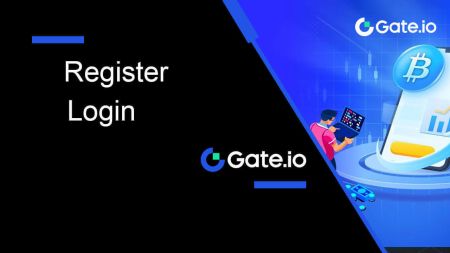gate.io Зарэгістравацца - gate.io Belarus - gate.io Беларусь
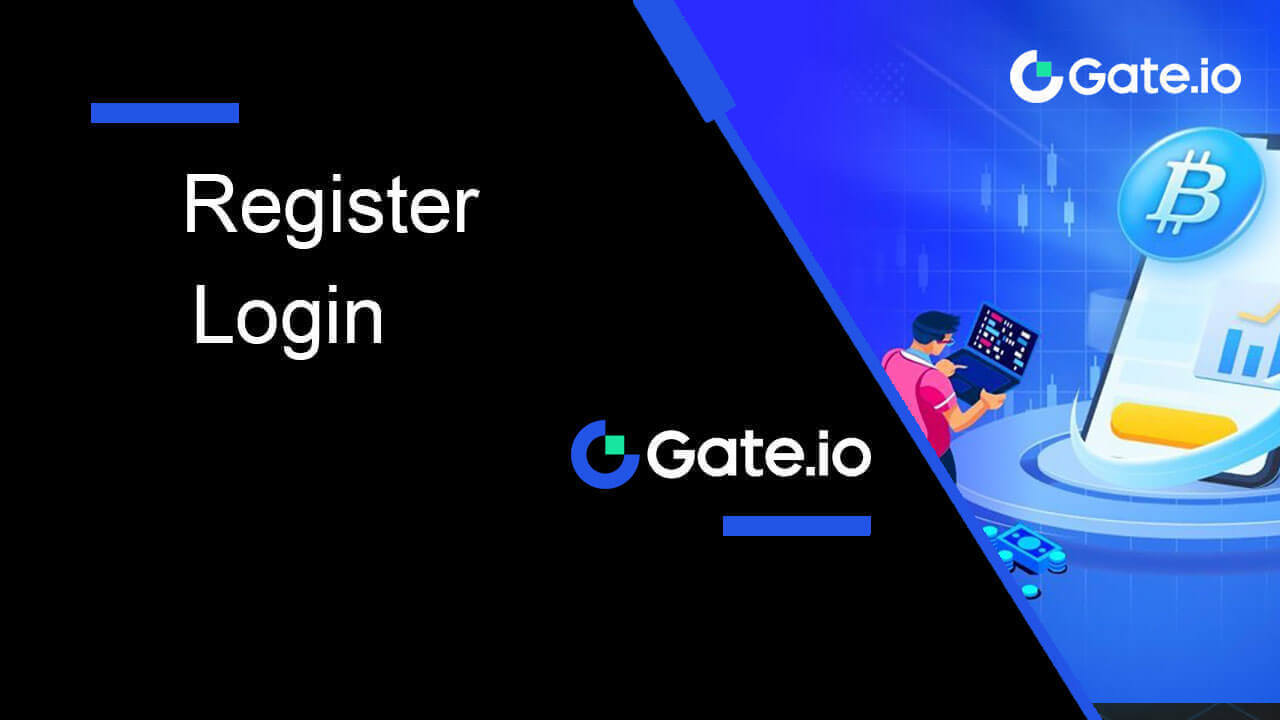
Як зарэгістраваць уліковы запіс на Gate.io
Як зарэгістраваць уліковы запіс на Gate.io з дапамогай электроннай пошты або нумара тэлефона
1. Перайдзіце на вэб-сайт Gate.io і націсніце [Зарэгістравацца] .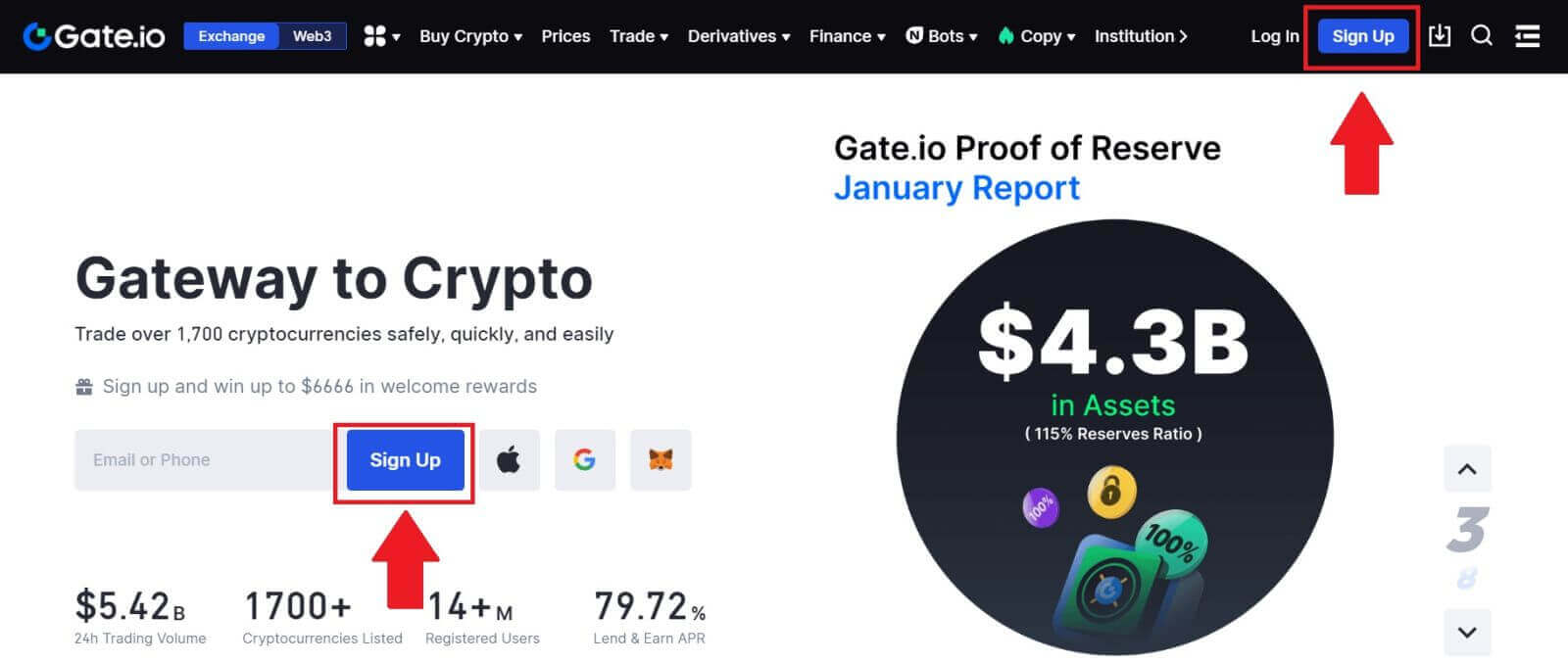
2. Выберыце [Электронная пошта] або [Нумар тэлефона] і ўвядзіце свой адрас электроннай пошты ці нумар тэлефона. Затым стварыце бяспечны пароль для свайго ўліковага запісу.
Выберыце [Краіна/рэгіён пражывання] , адзначце поле і націсніце [Зарэгістравацца].
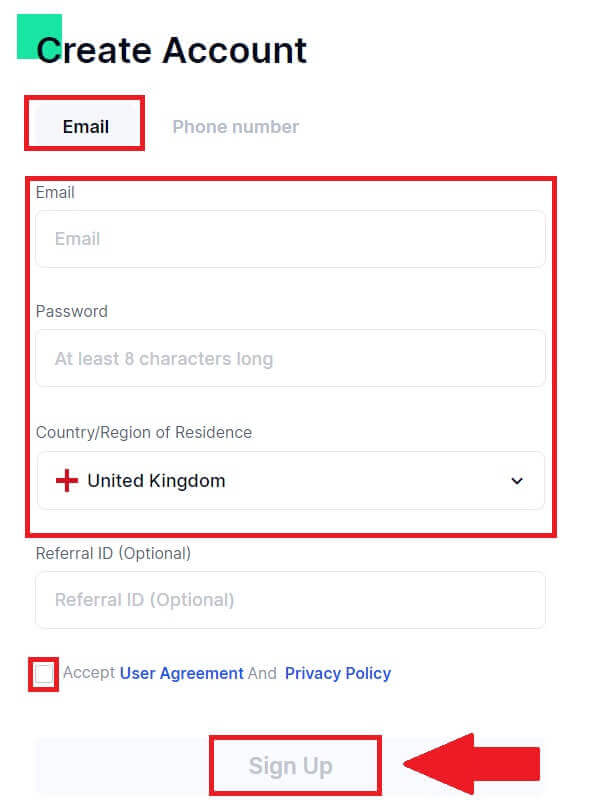
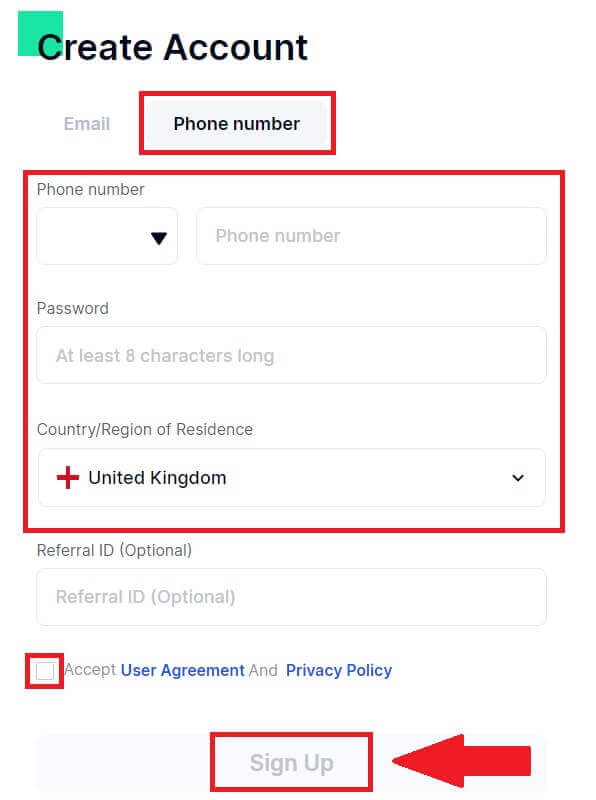
3. З'явіцца акно праверкі і ўвядзіце праверачны код. Вы атрымаеце 6-значны код спраўджання на электронную пошту або тэлефон. Затым націсніце кнопку [Пацвердзіць] .
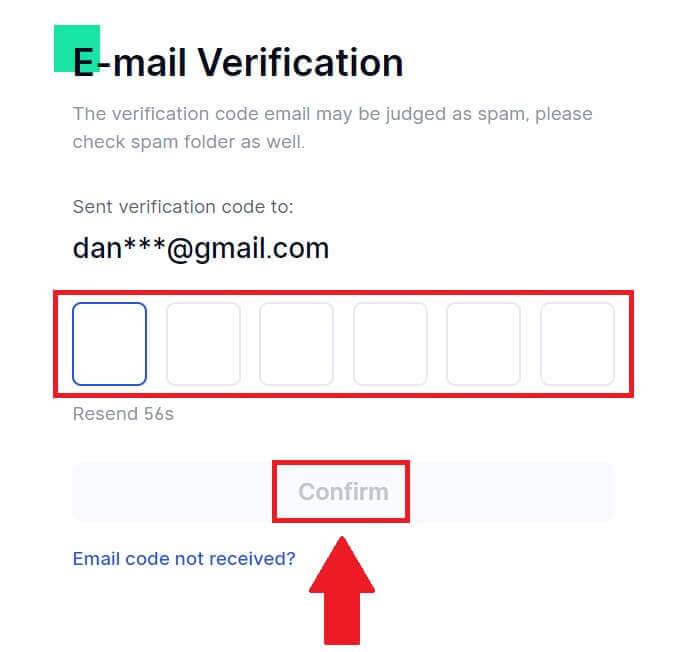
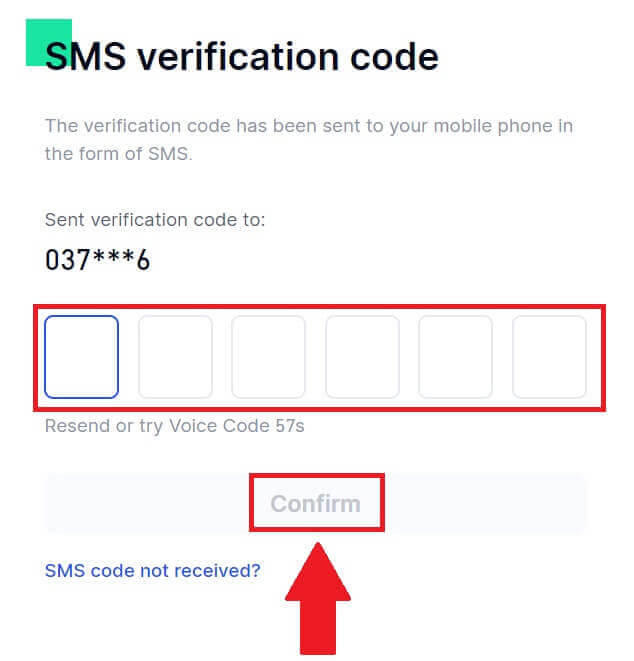
4. Віншую! Вы паспяхова стварылі ўліковы запіс Gate.io праз электронную пошту або нумар тэлефона.
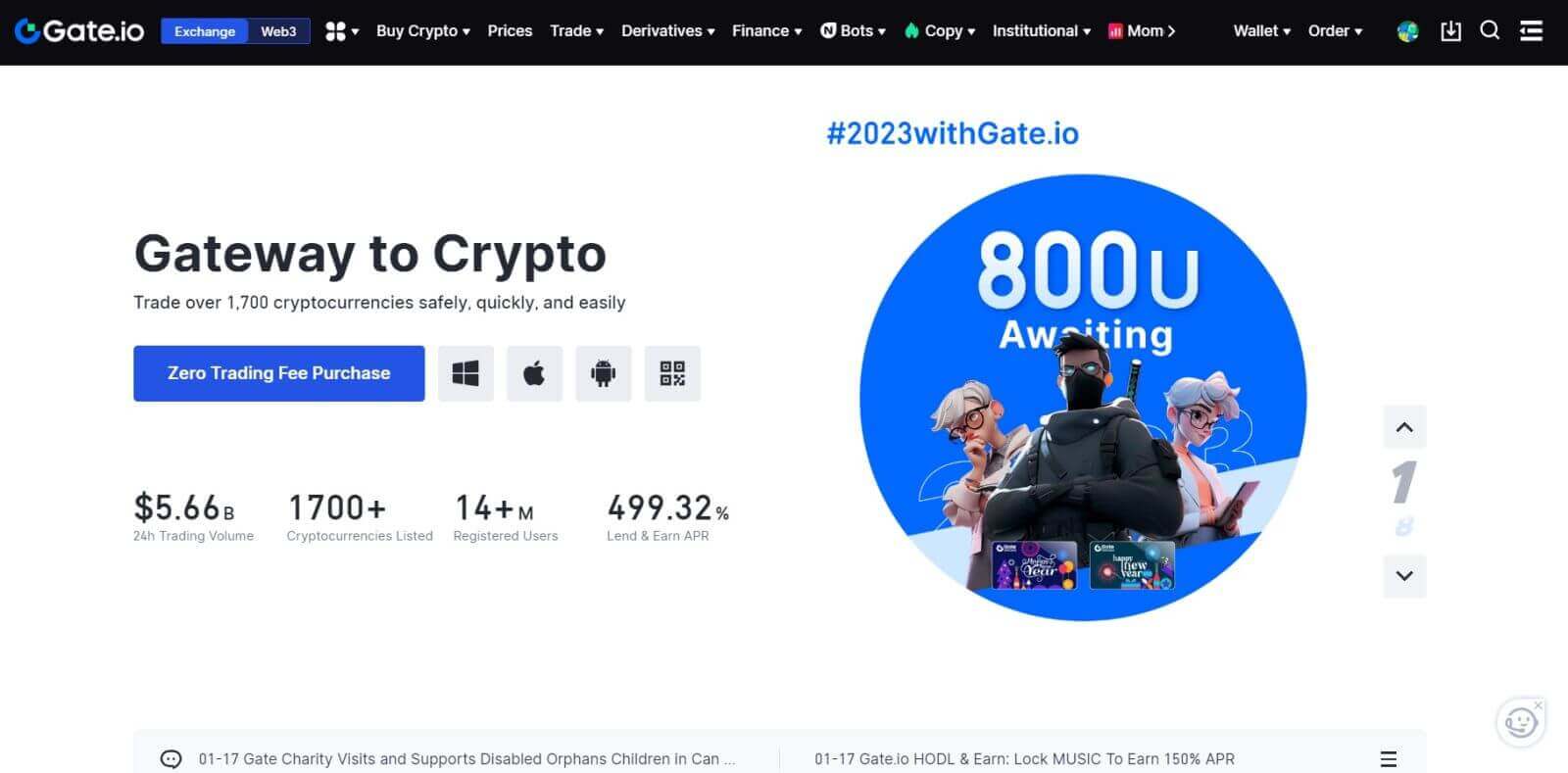
Як зарэгістраваць уліковы запіс на Gate.io з Google
1. Перайдзіце на вэб-сайт Gate.io і націсніце [Зарэгістравацца] .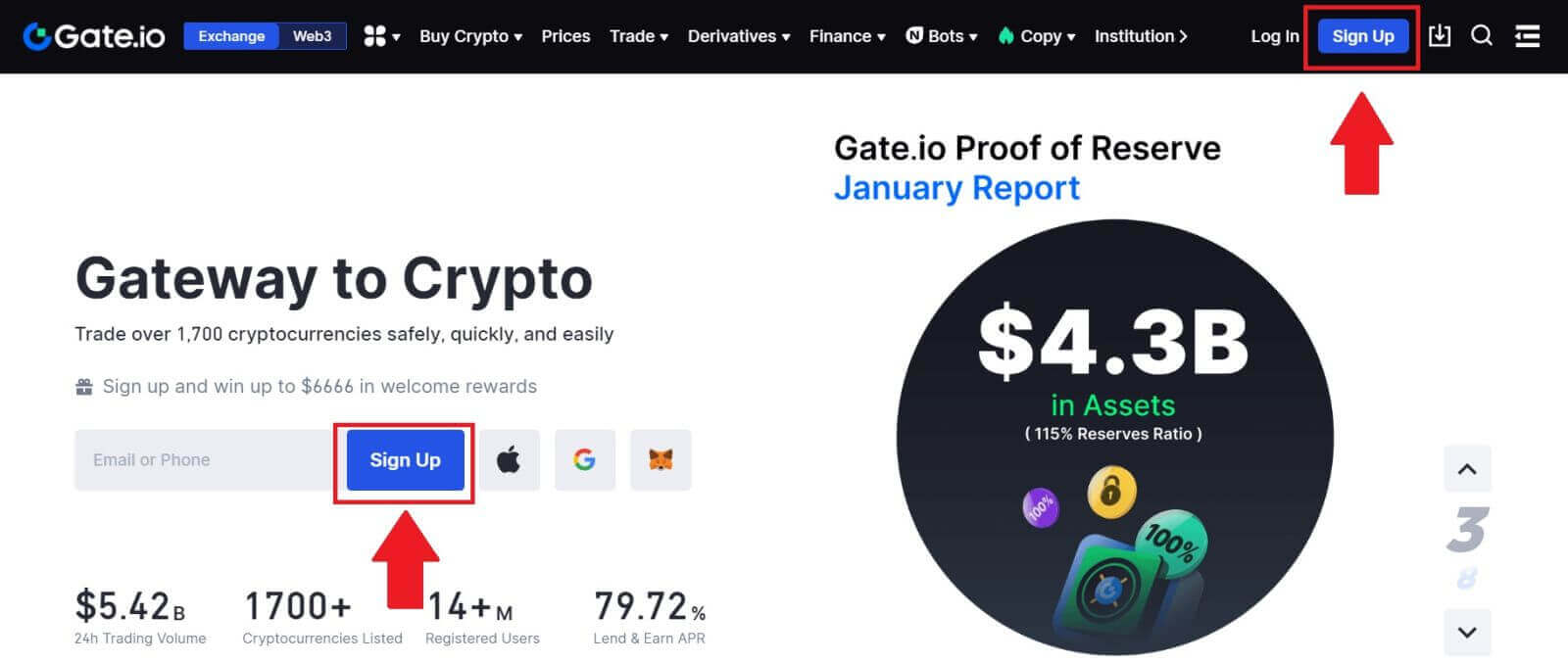
2. Пракруціце ўніз старонкі рэгістрацыі і націсніце кнопку [Google] .
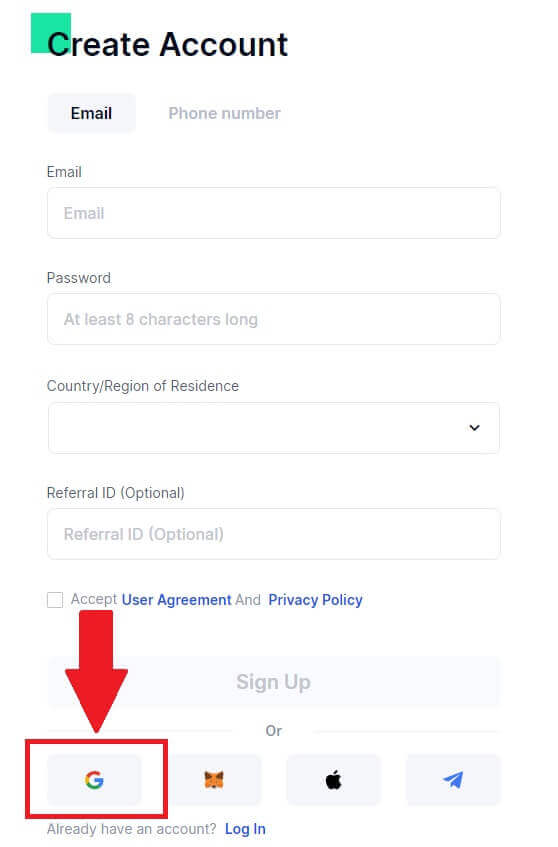
3. Адкрыецца акно ўваходу, дзе вам трэба будзе ўвесці свой адрас электроннай пошты ці тэлефон і націснуць [Далей].
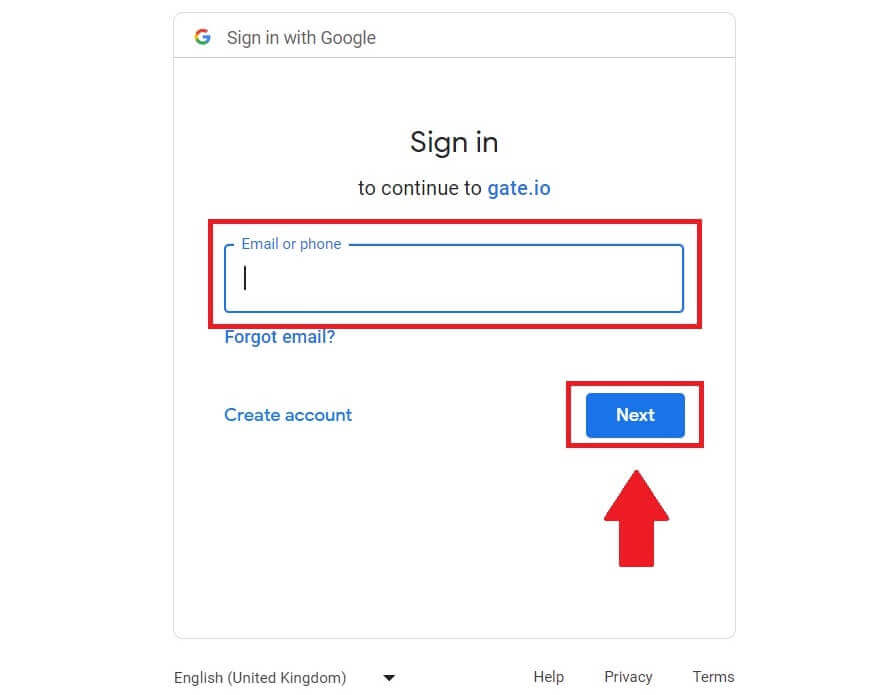
4. Затым увядзіце пароль для вашага ўліковага запісу Google і націсніце [Далей].
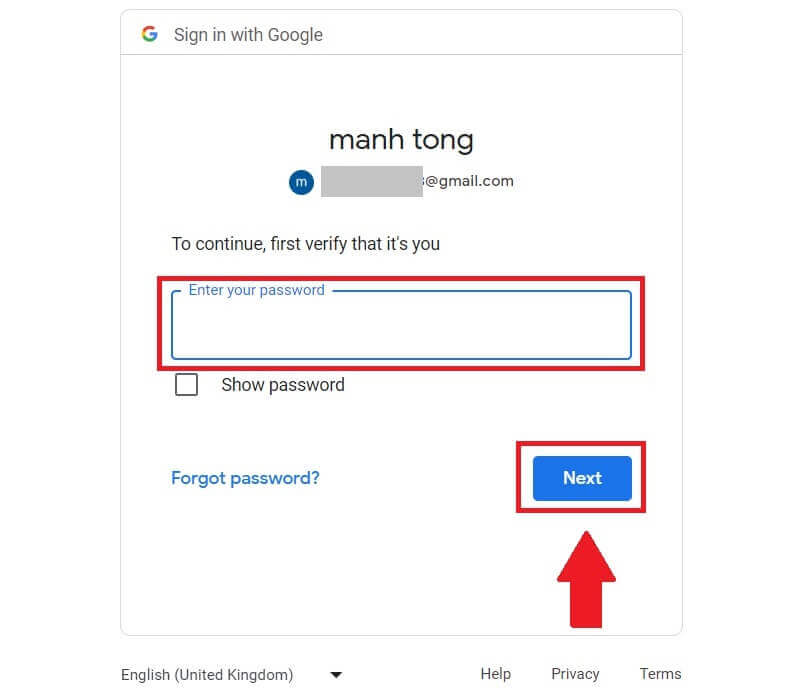
5. Націсніце на [Працягнуць] , каб пацвердзіць уваход у свой уліковы запіс Google.
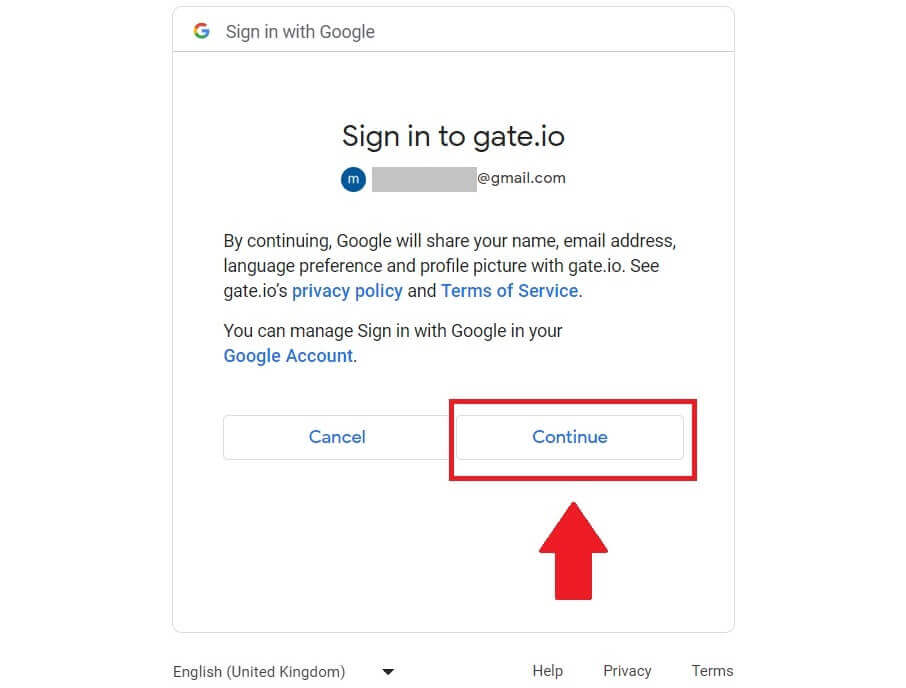
6. Запоўніце інфармацыю, каб стварыць новы ўліковы запіс. Адзначце поле, а затым націсніце [Зарэгістравацца].
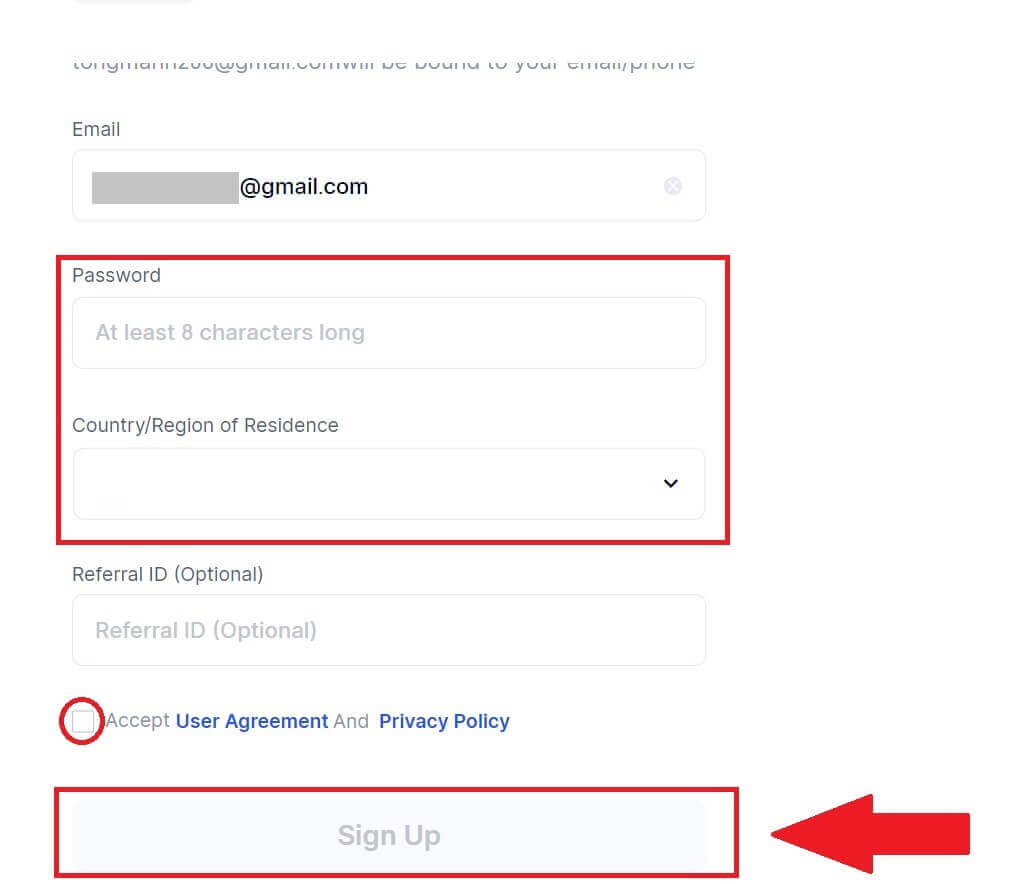
7. Завяршыце працэс праверкі. Вы атрымаеце 6-значны код спраўджання на сваю электронную пошту. Увядзіце код і націсніце [Пацвердзіць].

8. Віншую! Вы паспяхова стварылі ўліковы запіс Gate.io праз Goggle.
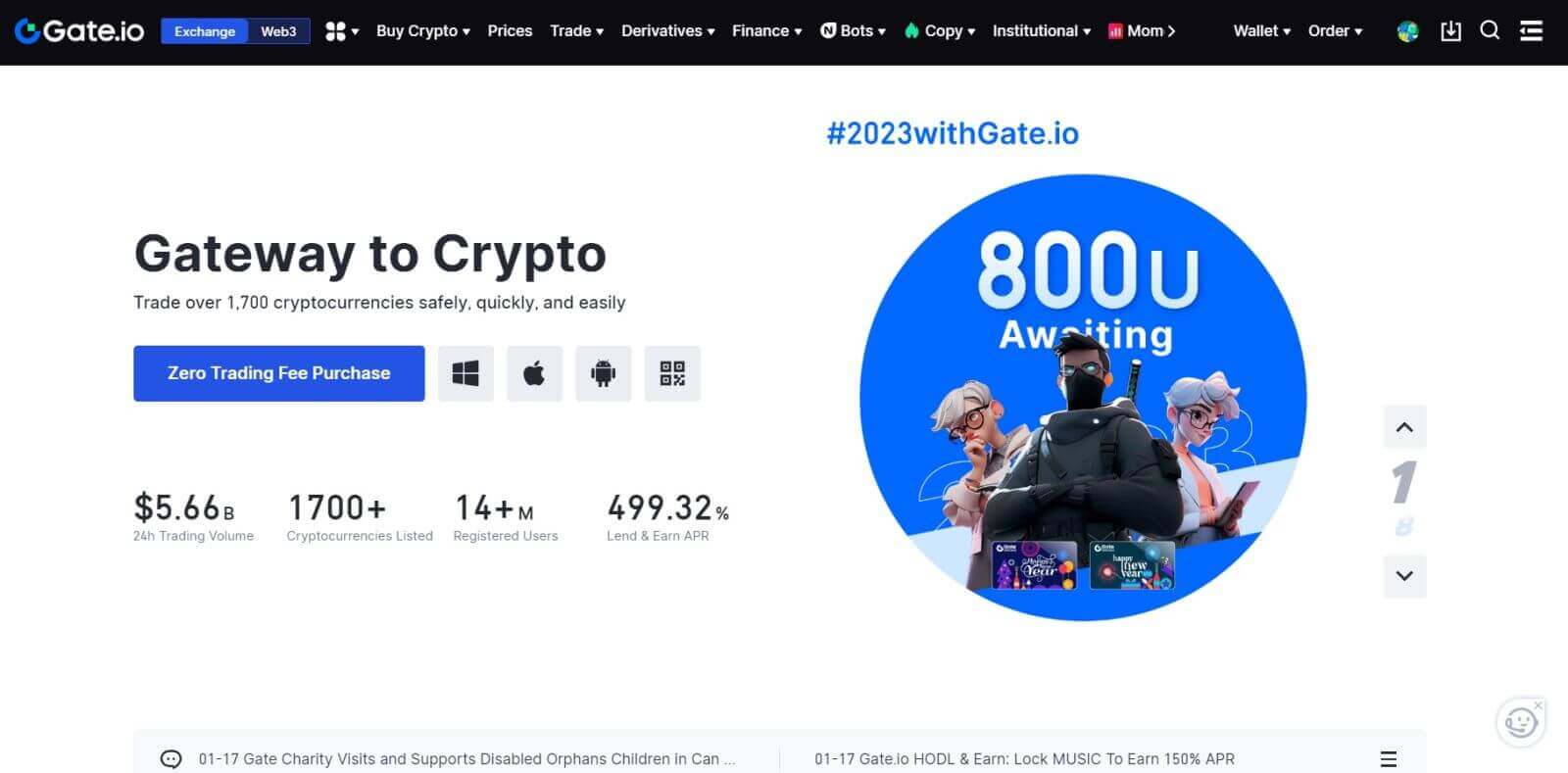
Як зарэгістраваць уліковы запіс на Gate.io з MetaMask
Перш чым зарэгістраваць уліковы запіс на Gate.io праз MetaMask, у вашым браўзеры павінна быць усталявана пашырэнне MetaMask.1. Перайдзіце на вэб-сайт Gate.io і націсніце [Зарэгістравацца] . 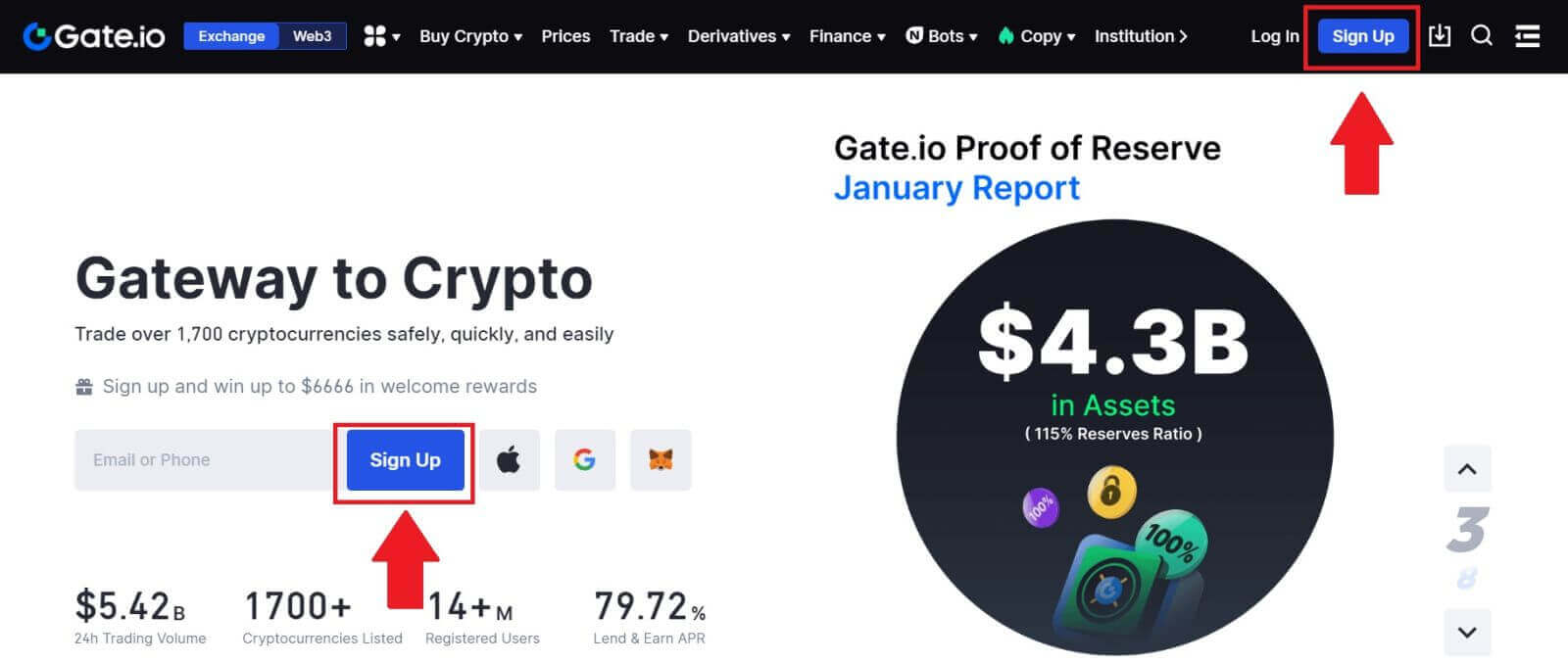
2. Пракруціце ўніз старонкі рэгістрацыі і націсніце кнопку [MetaMask] . 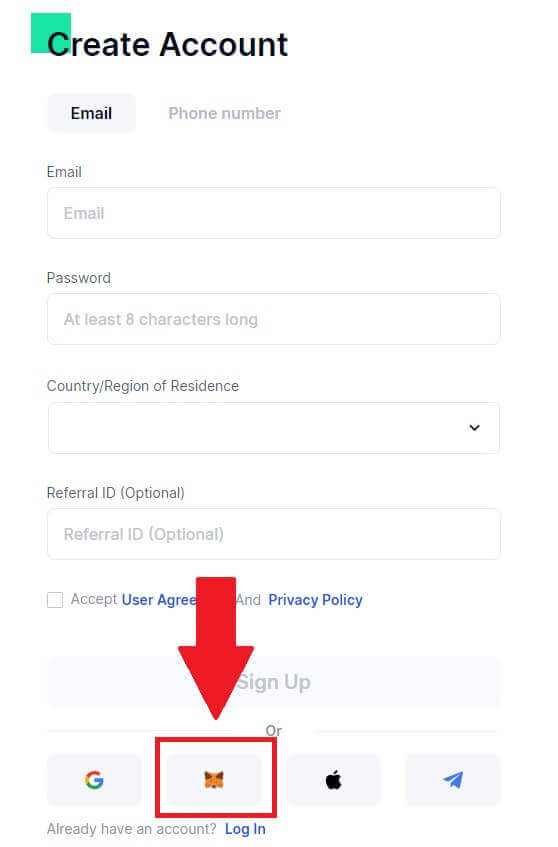 3. Адкрыецца акно ўваходу, дзе вам трэба будзе падключыцца да MetaMask, выбраць уліковы запіс, які вы хочаце падключыць, і націснуць [Далей].
3. Адкрыецца акно ўваходу, дзе вам трэба будзе падключыцца да MetaMask, выбраць уліковы запіс, які вы хочаце падключыць, і націснуць [Далей]. 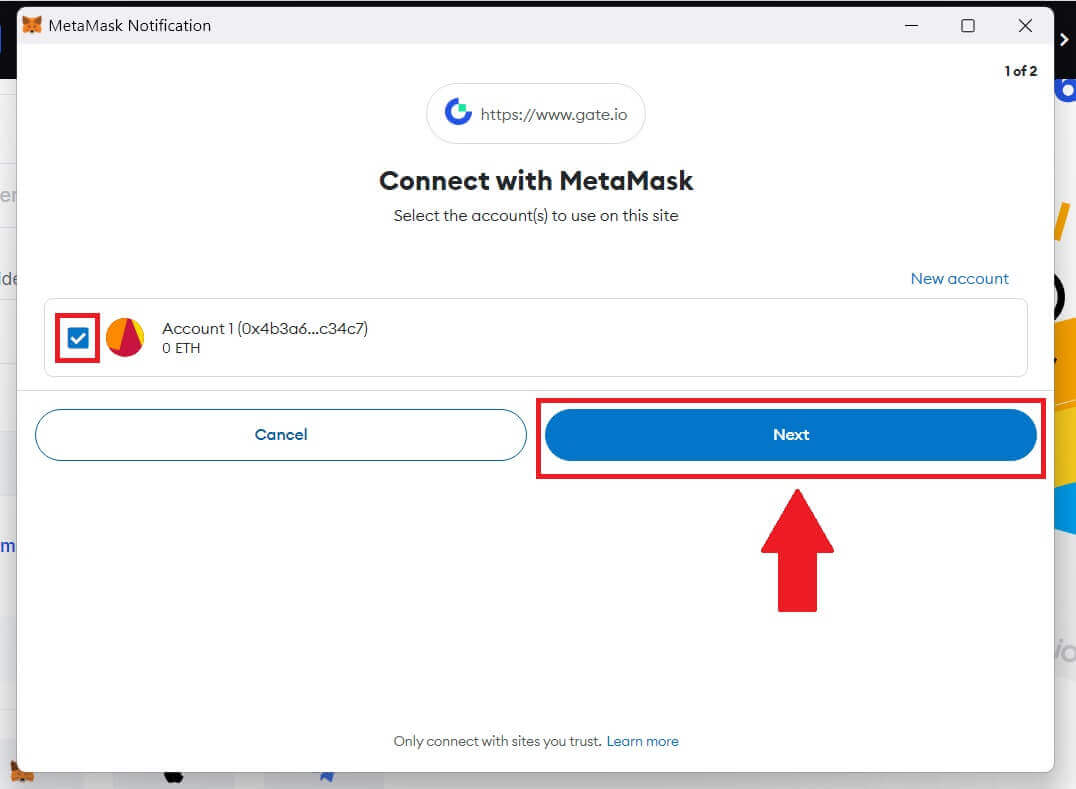
4. Націсніце на [Падключыцца] , каб падключыцца да абранага ўліковага запісу.
5. Націсніце на [Стварыць новы ўліковы запіс Gate] , каб зарэгістравацца з выкарыстаннем уліковых дадзеных MetaMask.
6. Выберыце [Электронная пошта] або [Нумар тэлефона] і ўвядзіце свой адрас электроннай пошты ці нумар тэлефона. Затым стварыце бяспечны пароль для свайго ўліковага запісу.
Выберыце [Краіна/рэгіён пражывання] , адзначце поле і націсніце [Зарэгістравацца].
7. З'явіцца акно праверкі і ўвядзіце праверачны код. Вы атрымаеце 6-значны код спраўджання на электронную пошту або тэлефон. Затым націсніце кнопку [Пацвердзіць] . 8. Усплыве
MetaMask [Signature request] , націсніце [Sign] , каб працягнуць.
9. Віншую! Вы паспяхова стварылі ўліковы запіс Gate.io праз MetaMask.
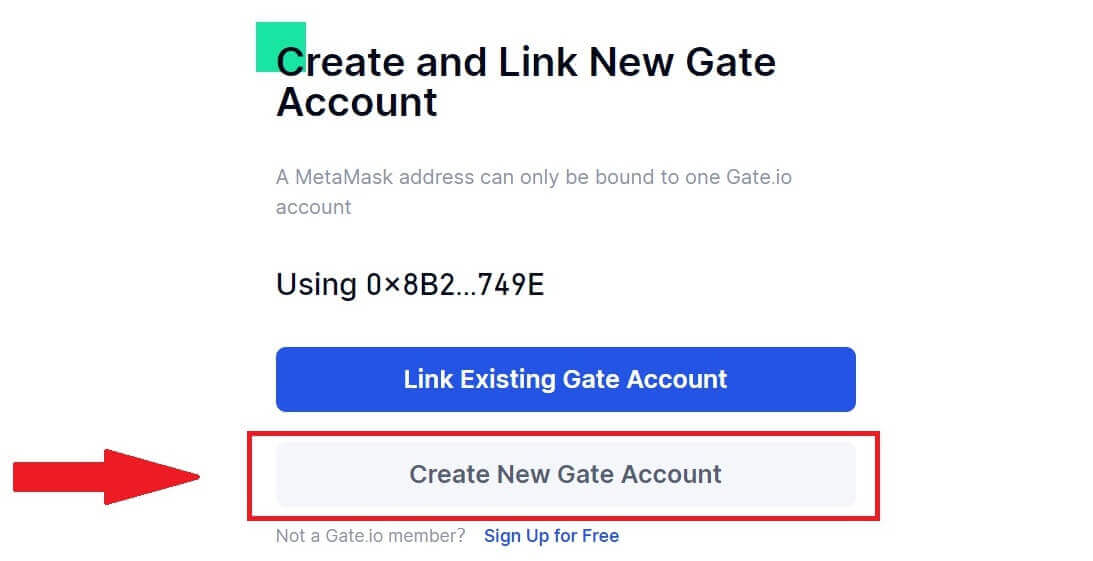

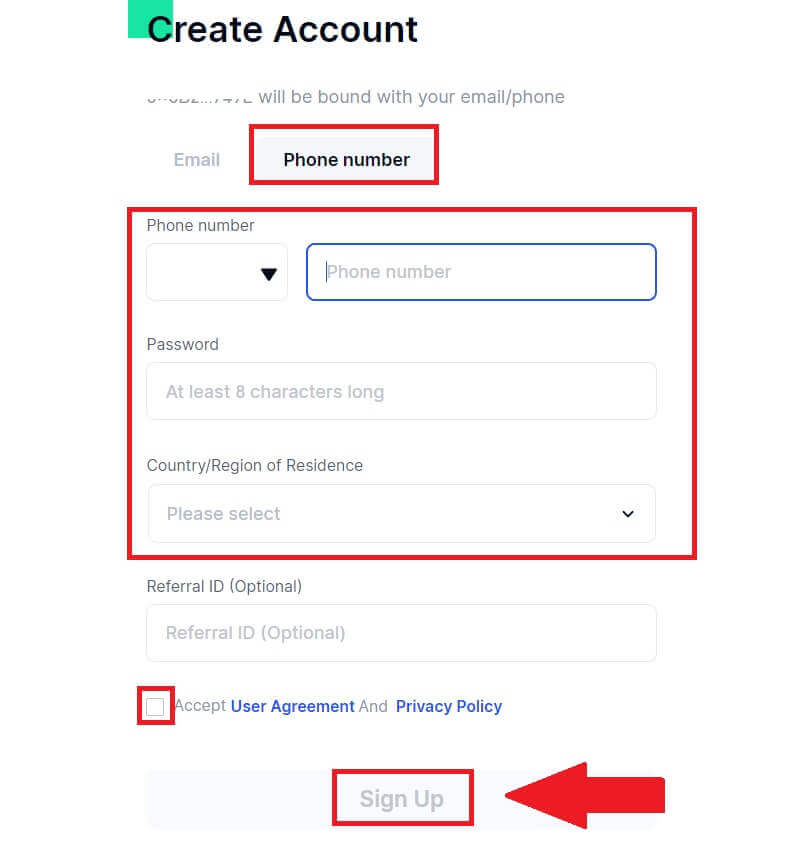

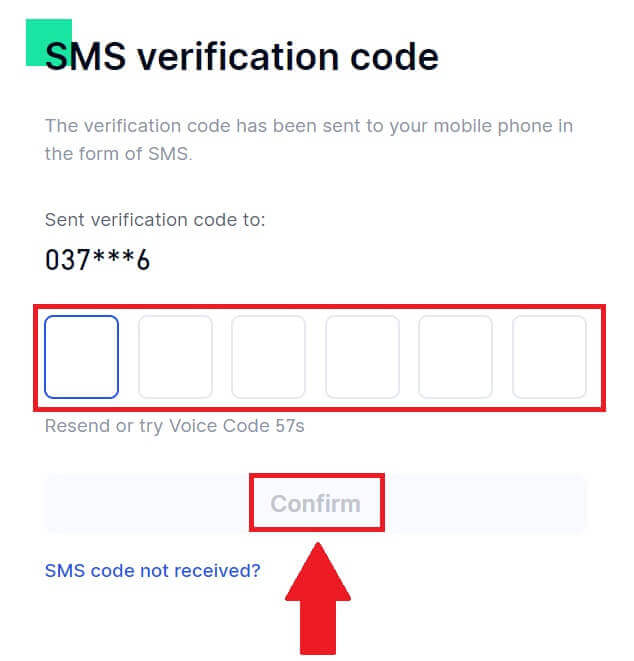
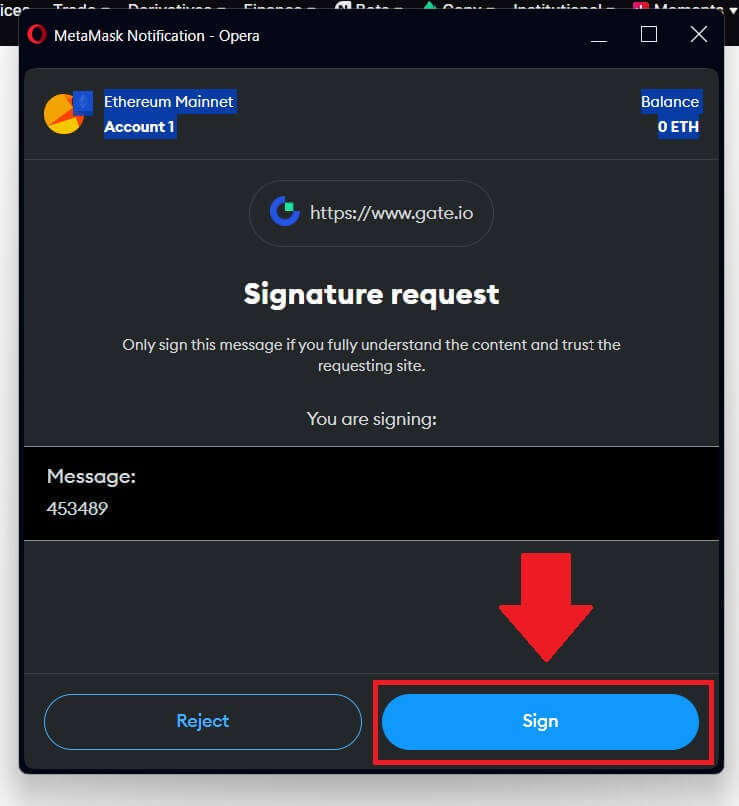

Як зарэгістраваць уліковы запіс на Gate.io з Telegram
1. Перайдзіце на вэб-сайт Gate.io і націсніце [Зарэгістравацца] . 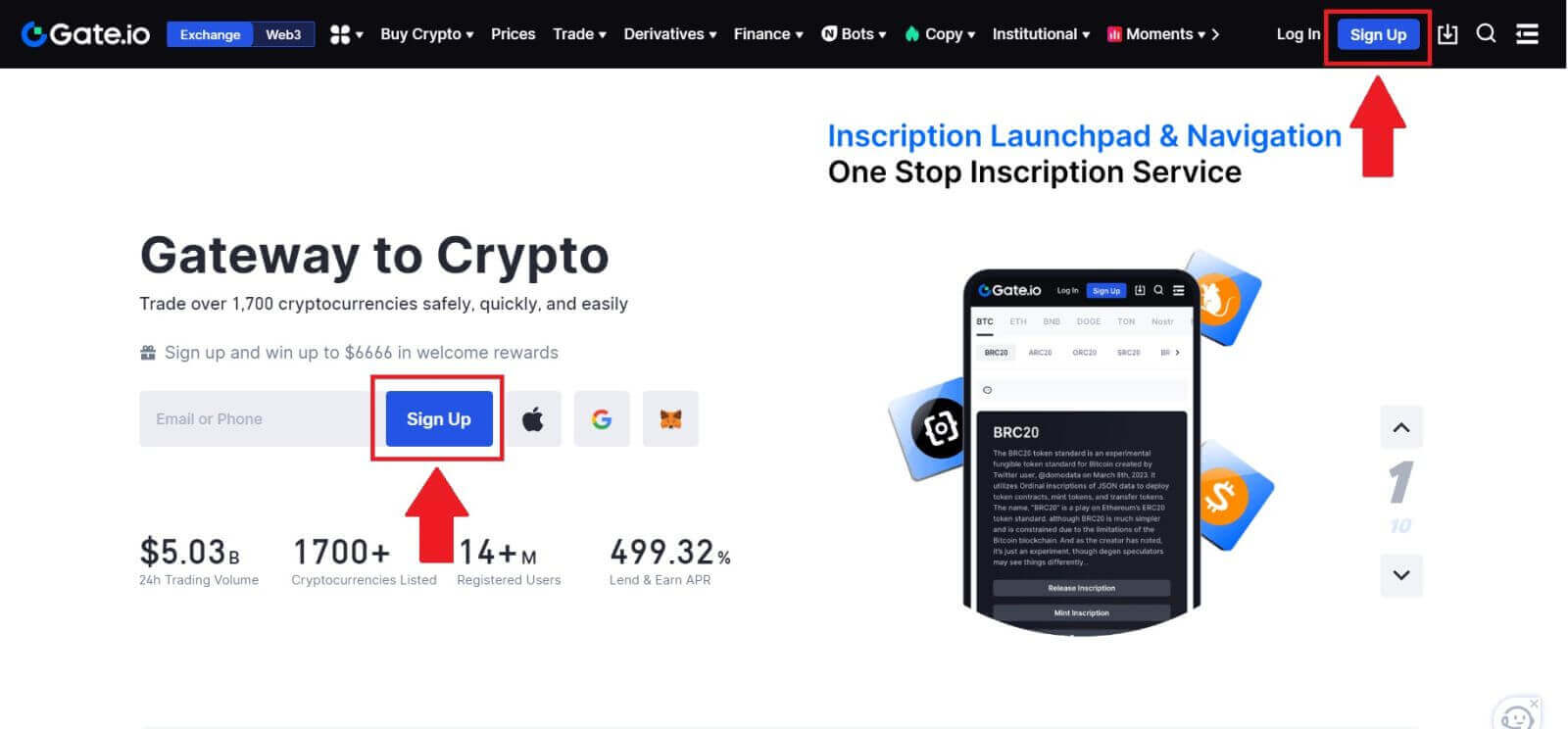
2. Пракруціце ўніз старонкі рэгістрацыі і націсніце кнопку [Telegram] . 
3. З'явіцца ўсплывальнае акно, увядзіце свой нумар тэлефона, каб зарэгістравацца на Gate.io, і націсніце [ДАЛЕЙ]. 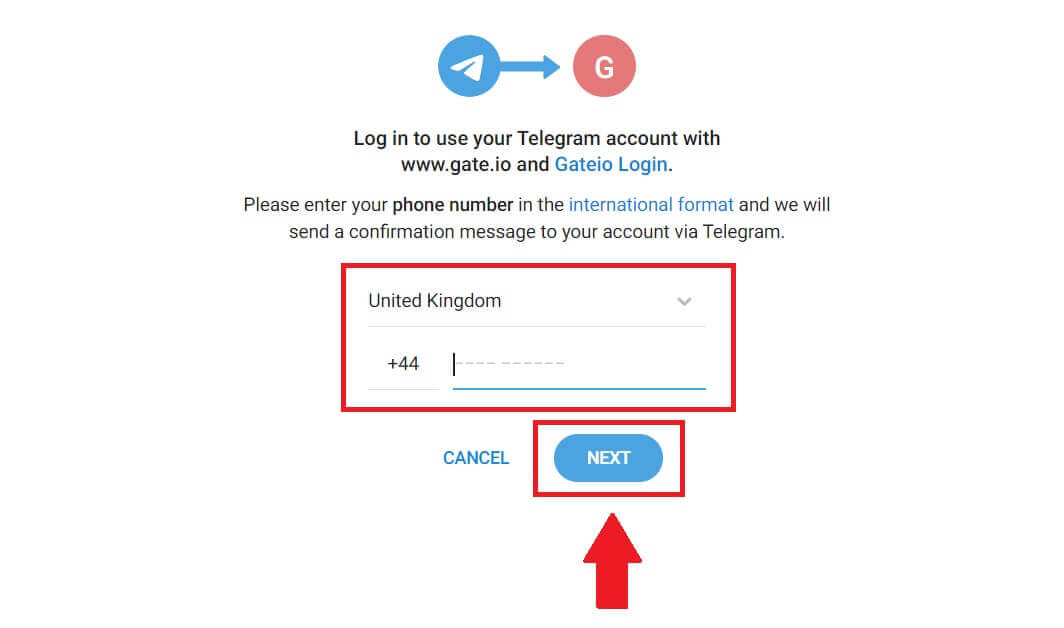
4. Вы атрымаеце запыт у праграме Telegram. Пацвердзіце гэты запыт. 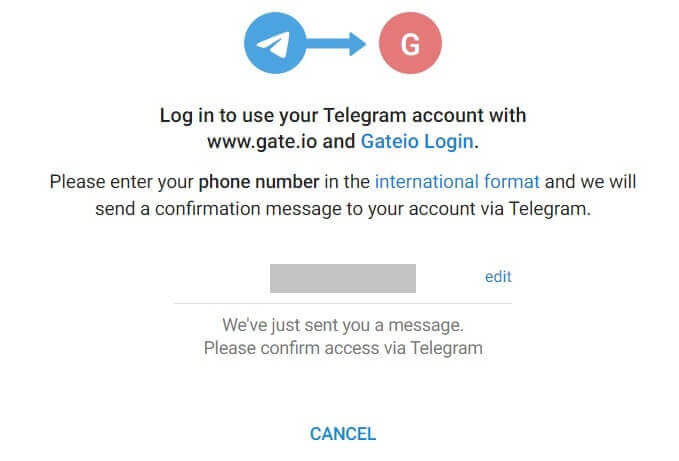
5. Націсніце [ПРЫНЯЦЬ] , каб працягнуць рэгістрацыю на Gate.io з дапамогай уліковых дадзеных Telegram. 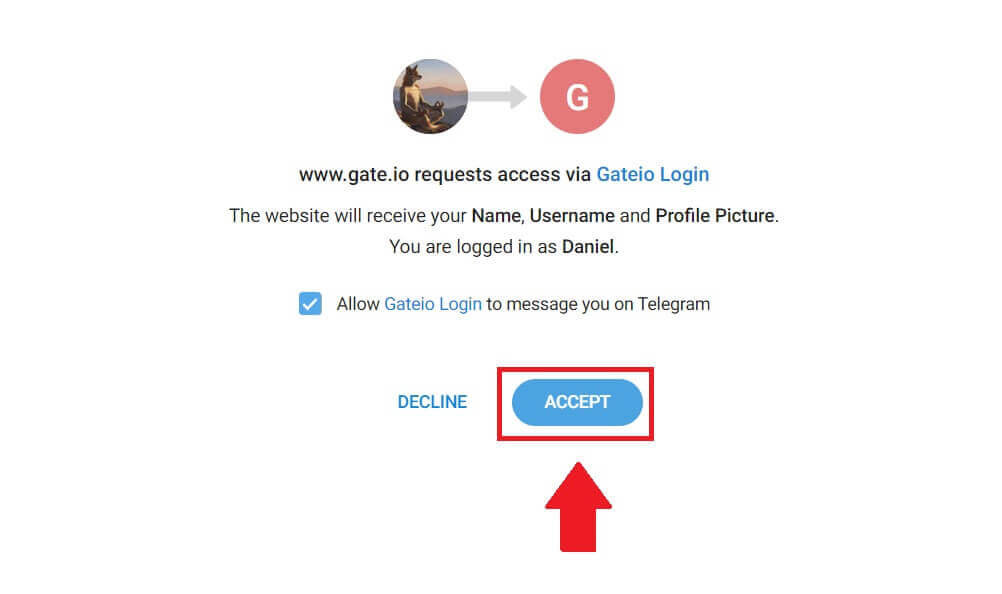 6. Выберыце [Электронная пошта] або [Нумар тэлефона] і ўвядзіце свой адрас электроннай пошты ці нумар тэлефона. Затым стварыце бяспечны пароль для свайго ўліковага запісу.
6. Выберыце [Электронная пошта] або [Нумар тэлефона] і ўвядзіце свой адрас электроннай пошты ці нумар тэлефона. Затым стварыце бяспечны пароль для свайго ўліковага запісу.
Выберыце [Краіна/рэгіён пражывання] , адзначце поле і націсніце [Зарэгістравацца]. 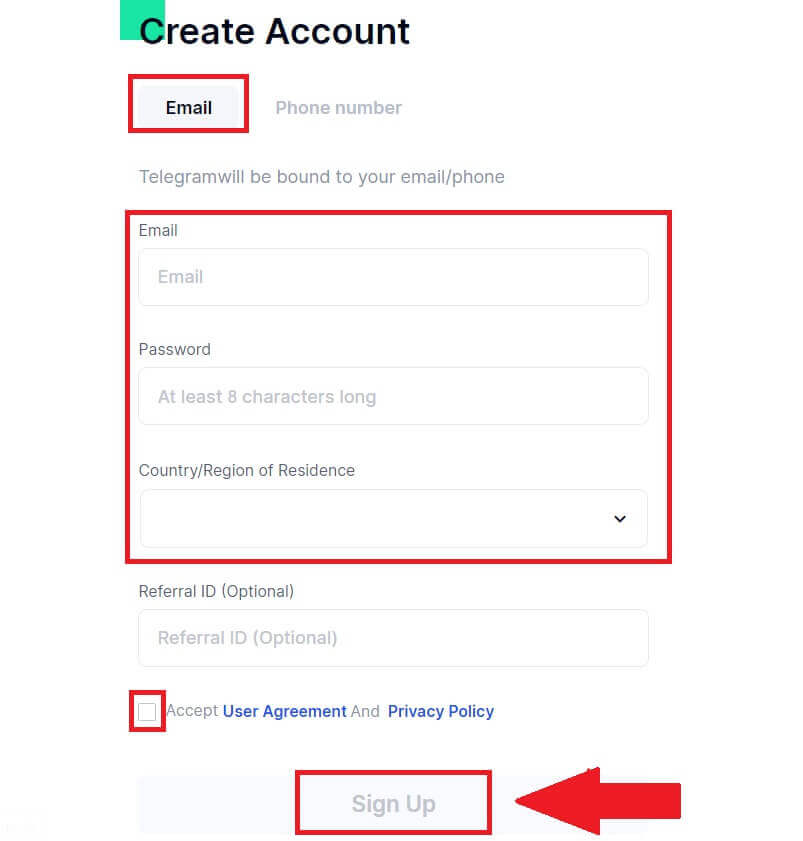

7. З'явіцца акно праверкі і ўвядзіце праверачны код. Вы атрымаеце 6-значны код спраўджання на электронную пошту або тэлефон. Затым націсніце кнопку [Пацвердзіць] . 
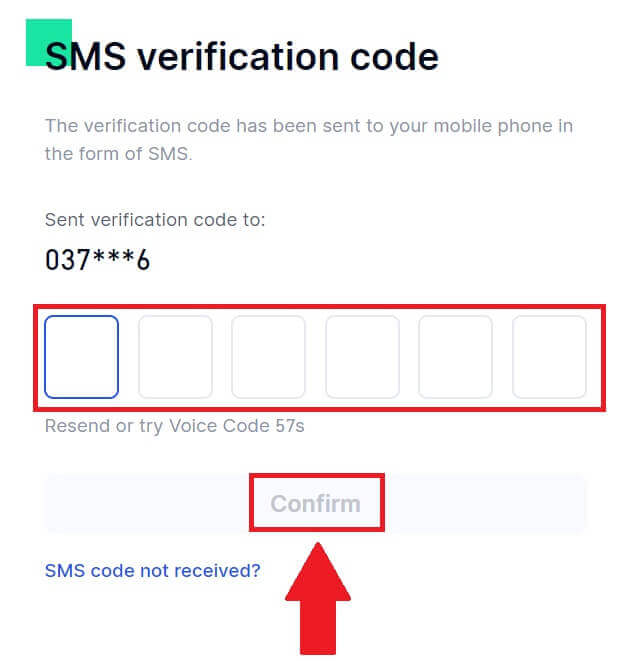 8. Віншую! Вы паспяхова стварылі ўліковы запіс Gate.io праз Telegram.
8. Віншую! Вы паспяхова стварылі ўліковы запіс Gate.io праз Telegram.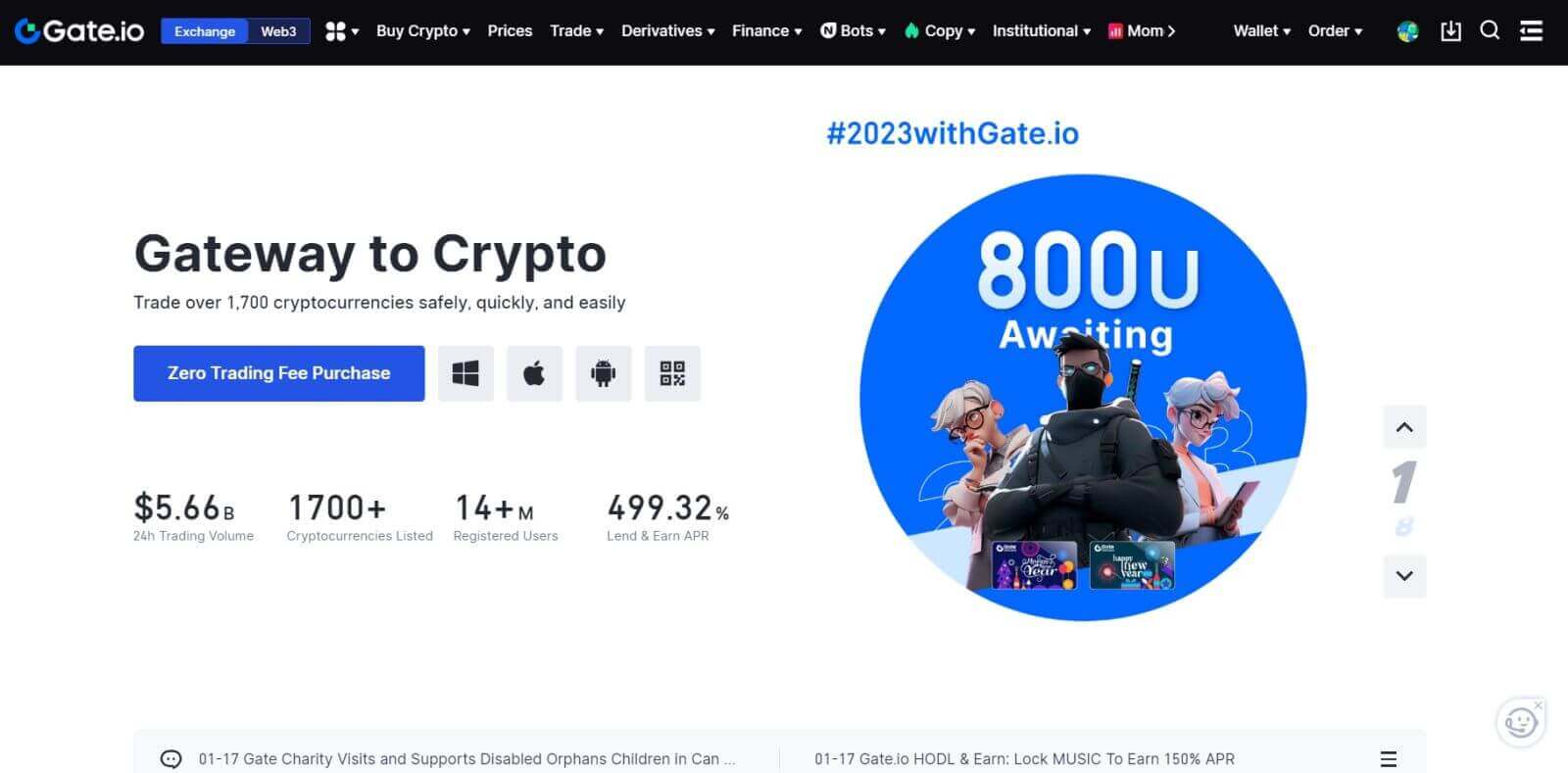
_
Як зарэгістраваць уліковы запіс у дадатку Gate.io
1. Вам неабходна ўсталяваць прыкладанне Gate.io, каб стварыць уліковы запіс для гандлю ў Google Play Store або App Store .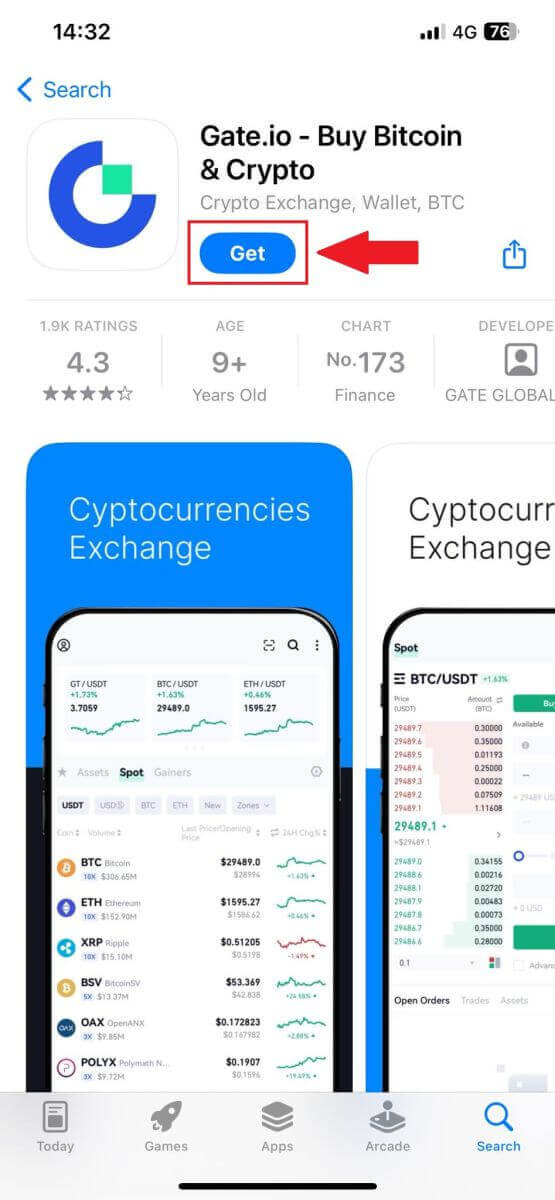
2. Адкрыйце праграму Gate.io, націсніце значок [Профіль] і націсніце [Зарэгістравацца] .
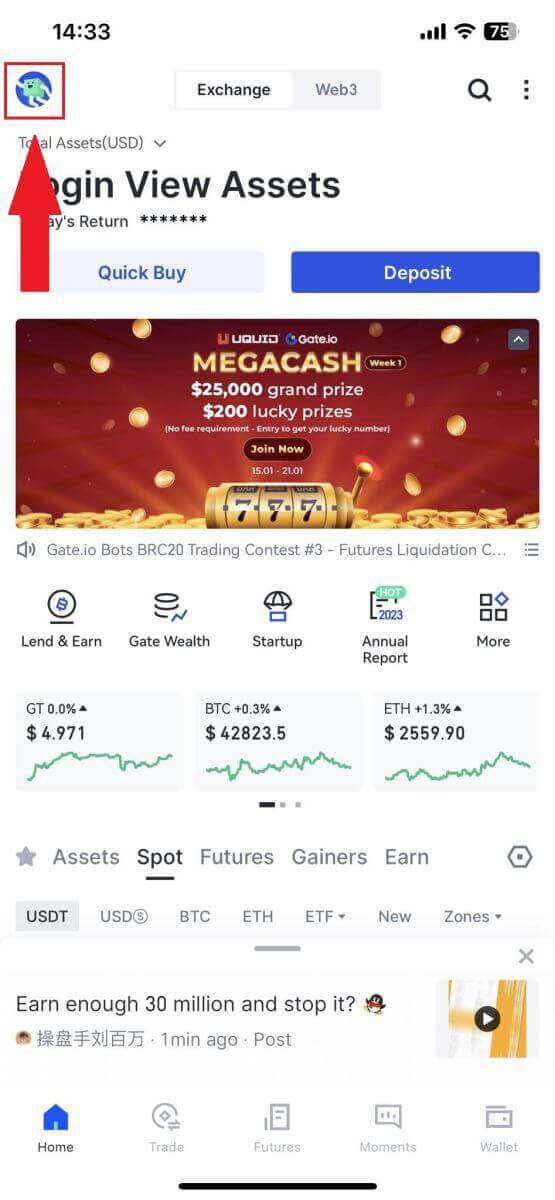
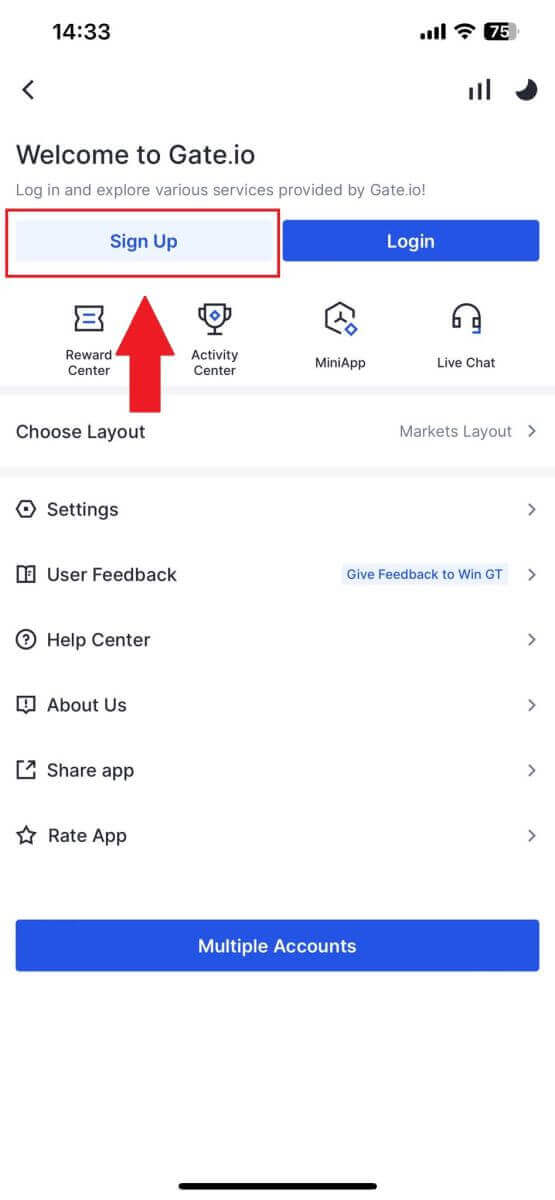
3. Выберыце [Электронная пошта] або [Тэлефон] і ўвядзіце свой адрас электроннай пошты ці нумар тэлефона. Затым стварыце бяспечны пароль для свайго ўліковага запісу.
Выберыце [Краіна/рэгіён пражывання] , адзначце поле і націсніце [Зарэгістравацца].
Нататка :
- Ваш пароль павінен змяшчаць не менш за 8 сімвалаў, уключаючы адну вялікую літару і адну лічбу.
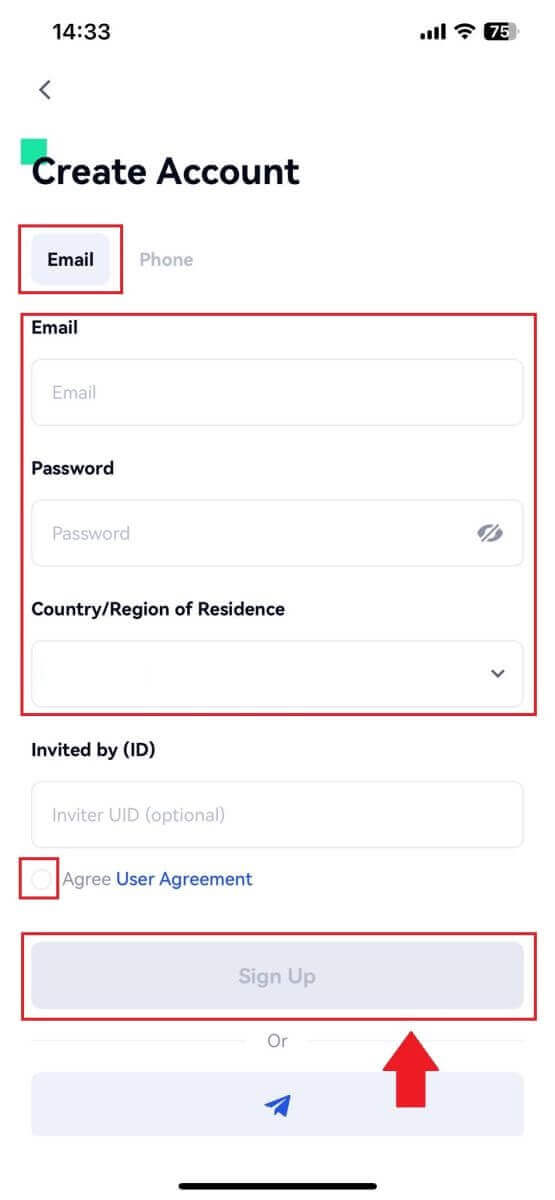
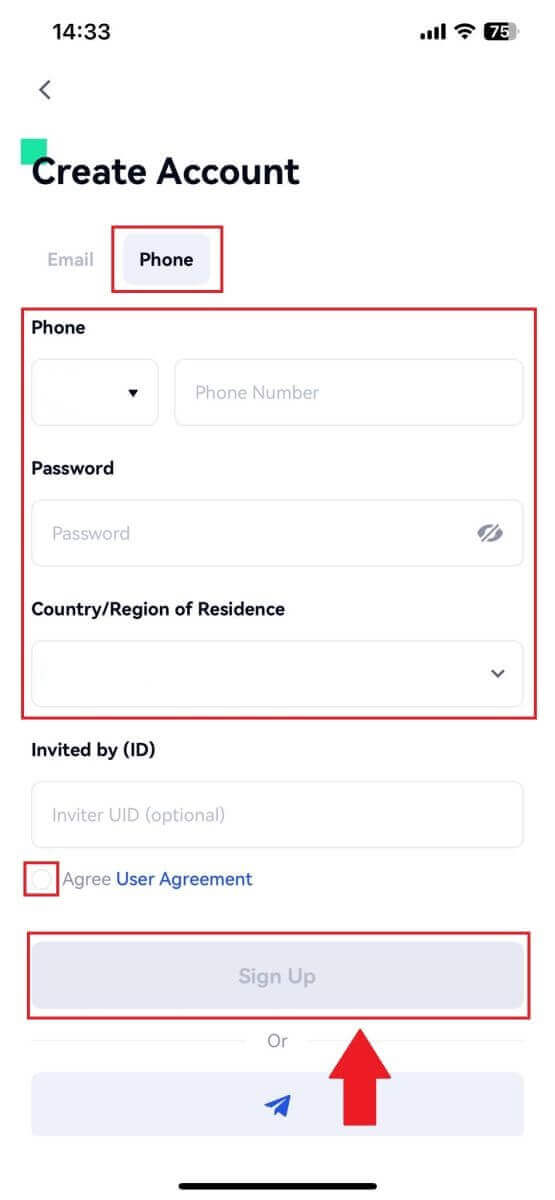
4. Вы атрымаеце 6-значны код спраўджання на электронную пошту або тэлефон. Затым увядзіце код і націсніце кнопку [Пацвердзіць] .
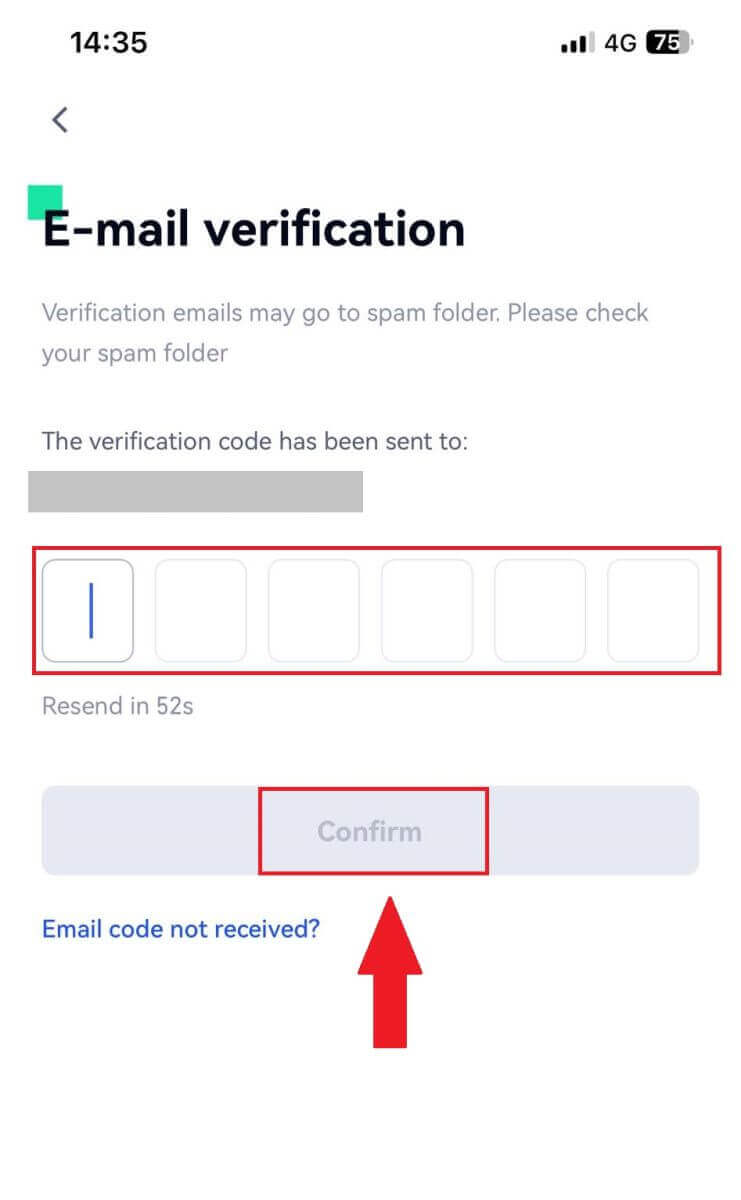
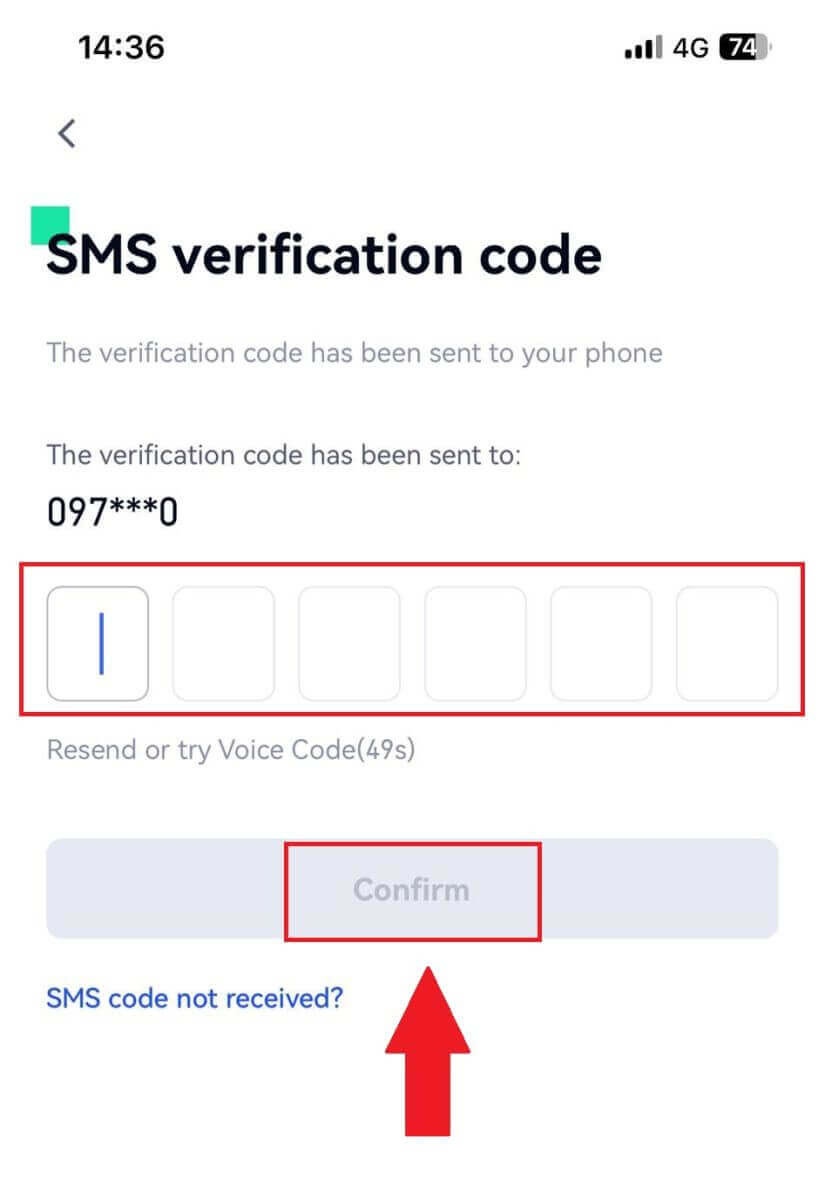
5. Віншую! Вы паспяхова стварылі ўліковы запіс Gate.io на сваім тэлефоне.

Ці вы можаце зарэгістравацца ў дадатку Gate.io з дапамогай Telegram.
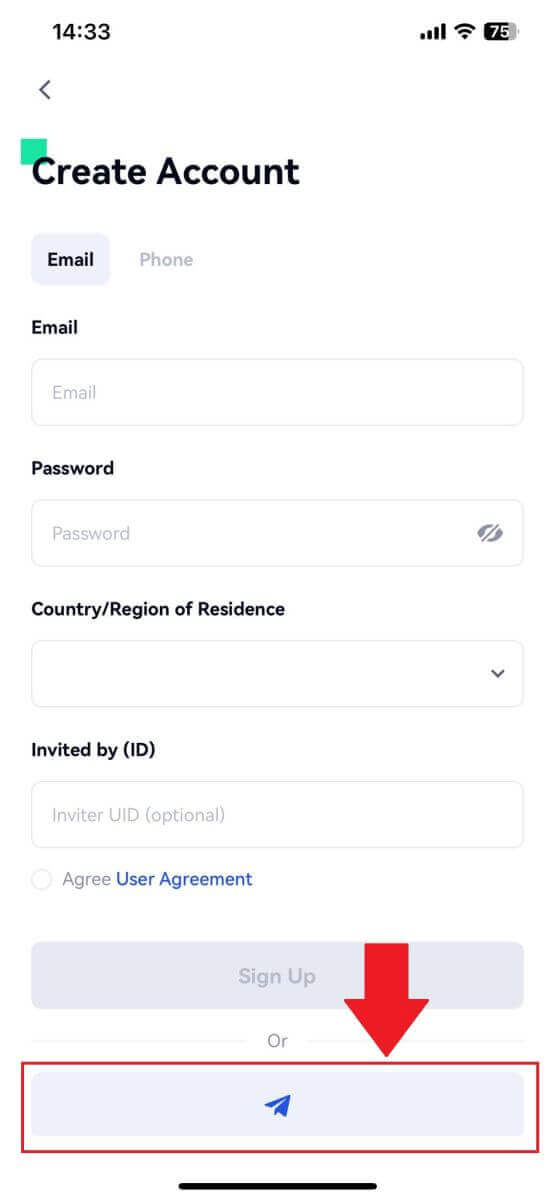
_
Часта задаюць пытанні (FAQ)
Чаму я не магу атрымліваць электронныя лісты ад Gate.io?
Калі вы не атрымліваеце электронныя лісты ад Gate.io, выканайце інструкцыі ніжэй, каб праверыць налады электроннай пошты:1. Вы ўвайшлі ў сістэму з адрасам электроннай пошты, зарэгістраваным у вашым уліковым запісе Gate.io? Часам вы можаце выйсці са сваёй электроннай пошты на прыладзе і, такім чынам, не можаце бачыць электронныя лісты Gate.io. Калі ласка, увайдзіце і абнавіце.
2. Вы праверылі папку са спамам вашай электроннай пошты? Калі вы выявіце, што ваш пастаўшчык паслуг электроннай пошты адпраўляе электронныя лісты Gate.io у папку са спамам, вы можаце пазначыць іх як «бяспечныя», унясучы адрасы электроннай пошты Gate.io ў белы спіс. Вы можаце пракансультавацца з раздзелам "Як дадаць у белы спіс электронныя лісты Gate.io", каб наладзіць гэта.
3. Ці нармальна працуе ваш паштовы кліент або пастаўшчык паслуг? Каб быць упэўненым, што ваш брандмаўэр або антывірусная праграма не выклікаюць канфлікт бяспекі, вы можаце праверыць налады сервера электроннай пошты.
4. Ваша паштовая скрыня перапоўнена электроннымі лістамі? Вы не зможаце адпраўляць або атрымліваць электронныя лісты, калі вы дасягнулі ліміту. Каб вызваліць месца для новых лістоў, вы можаце выдаліць некаторыя са старых.
5. Зарэгіструйцеся, выкарыстоўваючы звычайныя адрасы электроннай пошты, такія як Gmail, Outlook і г.д., калі гэта магчыма.
Чаму я не магу атрымаць коды праверкі праз SMS?
Gate.io заўсёды працуе над паляпшэннем карыстальніцкага досведу, пашыраючы ахоп аўтэнтыфікацыі SMS. Тым не менш, некаторыя краіны і рэгіёны зараз не падтрымліваюцца.Калі ласка, праверце наш глабальны спіс пакрыцця SMS, каб даведацца, ці ахоплена ваша месцазнаходжанне, калі вы не можаце ўключыць аўтэнтыфікацыю SMS. Выкарыстоўвайце аўтэнтыфікацыю Google у якасці асноўнай двухфактарнай аўтэнтыфікацыі, калі ваша месцазнаходжанне не ўключана ў спіс.
Наступныя дзеянні павінны быць прыняты, калі вы па-ранейшаму не можаце атрымаць SMS-коды нават пасля таго, як вы актывавалі аўтэнтыфікацыю SMS або калі вы зараз жывяце ў краіне або рэгіёне, які ахоплены нашым глабальным спісам пакрыцця SMS:
- Пераканайцеся, што на вашай мабільнай прыладзе ёсць моцны сігнал сеткі.
- Адключыце на вашым тэлефоне любыя праграмы блакіроўкі выклікаў, брандмаўэр, антывірус і/або праграмы абанентаў, якія могуць перашкаджаць працы нашага нумара SMS-кода.
- Зноў уключыце тэлефон.
- Замест гэтага паспрабуйце праверку голасам.
Як павысіць бяспеку ўліковага запісу Gate.io
1. Налады пароля: усталюйце складаны і ўнікальны пароль. У мэтах бяспекі абавязкова выкарыстоўвайце пароль, які змяшчае не менш за 8 сімвалаў, уключаючы па меншай меры адну вялікую і малую літары, адну лічбу. Пазбягайце выкарыстання відавочных шаблонаў або інфармацыі, лёгкадаступнай іншым (напрыклад, ваша імя, адрас электроннай пошты, дзень нараджэння, нумар мабільнага і г.д.).
- Фарматы пароляў, якія мы не рэкамендуем: lihua, 123456, 123456abc, test123, abc123
- Рэкамендуемыя фарматы пароляў: Q@ng3532!, iehig4g@#1, QQWwfe@242!
2. Змена пароляў: мы рэкамендуем вам рэгулярна мяняць пароль, каб павысіць бяспеку вашага ўліковага запісу. Лепш за ўсё мяняць пароль кожныя тры месяцы і кожны раз выкарыстоўваць зусім іншы пароль. Для больш бяспечнага і зручнага кіравання паролямі мы рэкамендуем вам выкарыстоўваць менеджэр пароляў, напрыклад «1Password» або «LastPass».
- Акрамя таго, захоўвайце свае паролі ў строгай канфідэнцыяльнасці і не паведамляйце іх іншым. Супрацоўнікі Gate.io ніколі не запытваюць ваш пароль ні пры якіх абставінах.
3. Двухфактарная аўтэнтыфікацыя (2FA)
Звязванне Google Authenticator: Google Authenticator - гэта інструмент дынамічнага пароля, запушчаны Google. Вы павінны выкарыстоўваць свой мабільны тэлефон для сканавання штрых-кода, прадастаўленага Gate.io, або ўвесці ключ. Пасля дадання сапраўдны 6-значны код аўтэнтыфікацыі будзе генеравацца на аўтэнтыфікатары кожныя 30 секунд.
4. Сцеражыцеся фішынгу
Калі ласка, будзьце ўважлівыя да фішынгавых электронных лістоў, выдаючы сябе ад Gate.io, і перад уваходам у свой уліковы запіс Gate.io заўсёды пераканайцеся, што спасылка з'яўляецца спасылкай на афіцыйны сайт Gate.io. Супрацоўнікі Gate.io ніколі не будуць прасіць у вас ваш пароль, коды праверкі па SMS або электроннай пошце або коды Google Authenticator.
_
Як увайсці ў рахунак на Gate.io
Як увайсці ва ўліковы запіс Gate.io з дапамогай электроннай пошты або нумара тэлефона
1. Адкрыйце вэб-сайт Gate.io і націсніце [Увайсці].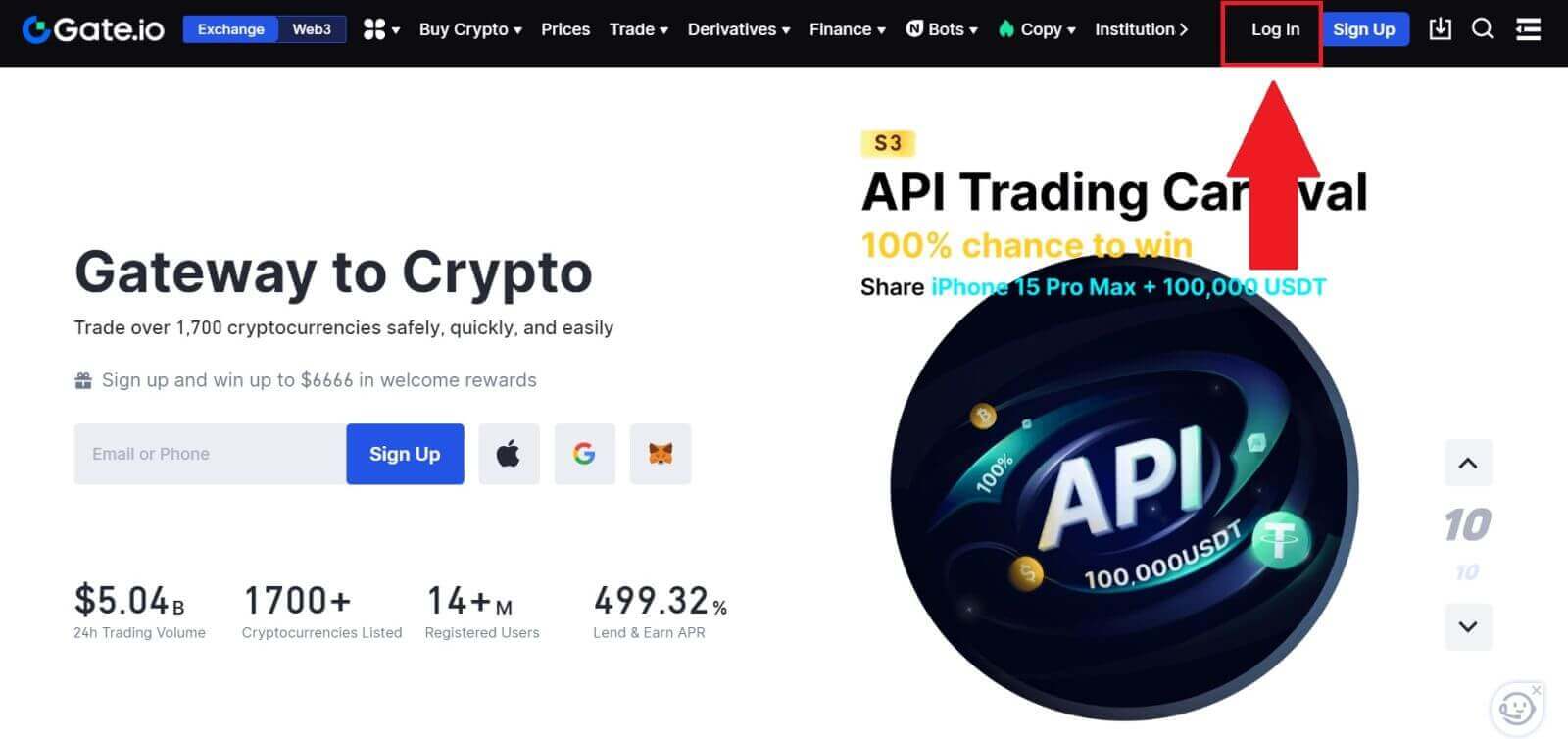 2. На старонцы ўваходу ў сістэму ўвядзіце свой [Электронная пошта] або [Нумар тэлефона] і пароль, якія вы ўказалі падчас рэгістрацыі. Націсніце кнопку [Увайсці] .
2. На старонцы ўваходу ў сістэму ўвядзіце свой [Электронная пошта] або [Нумар тэлефона] і пароль, якія вы ўказалі падчас рэгістрацыі. Націсніце кнопку [Увайсці] . 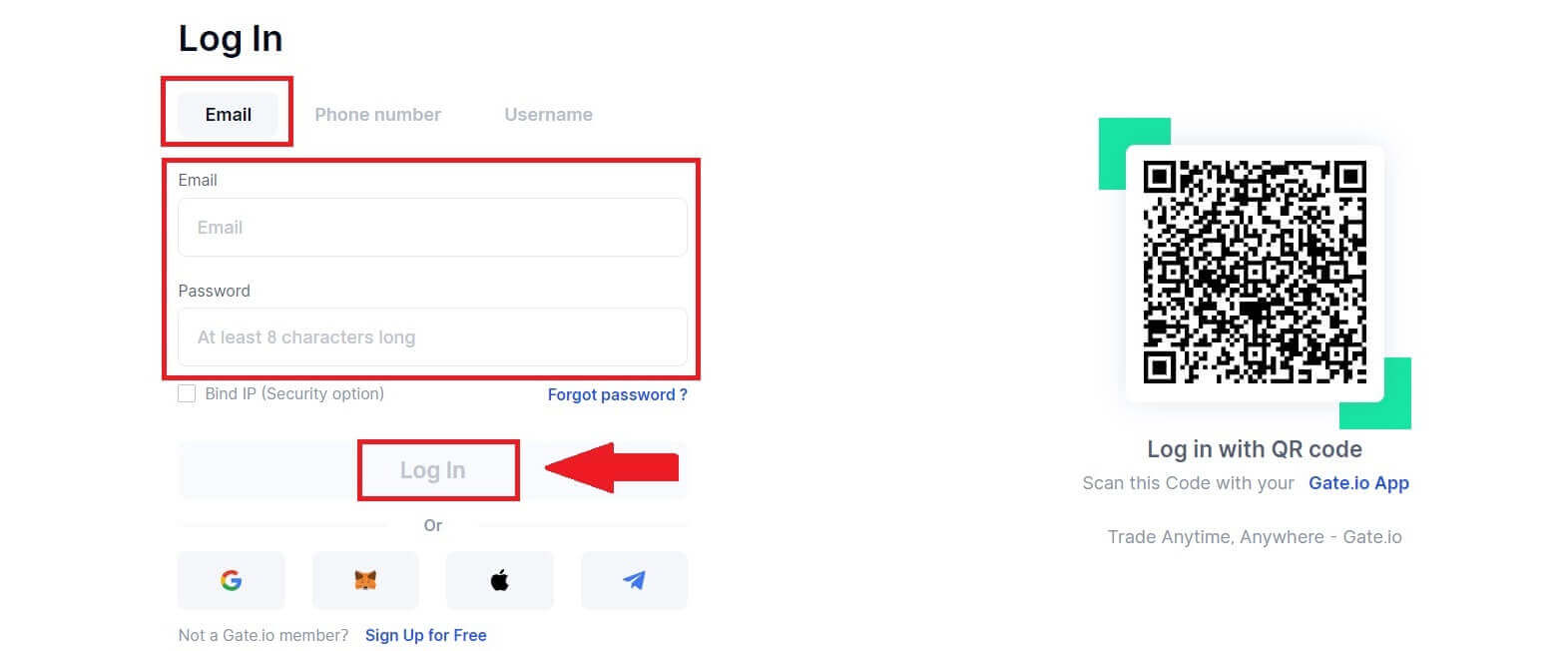
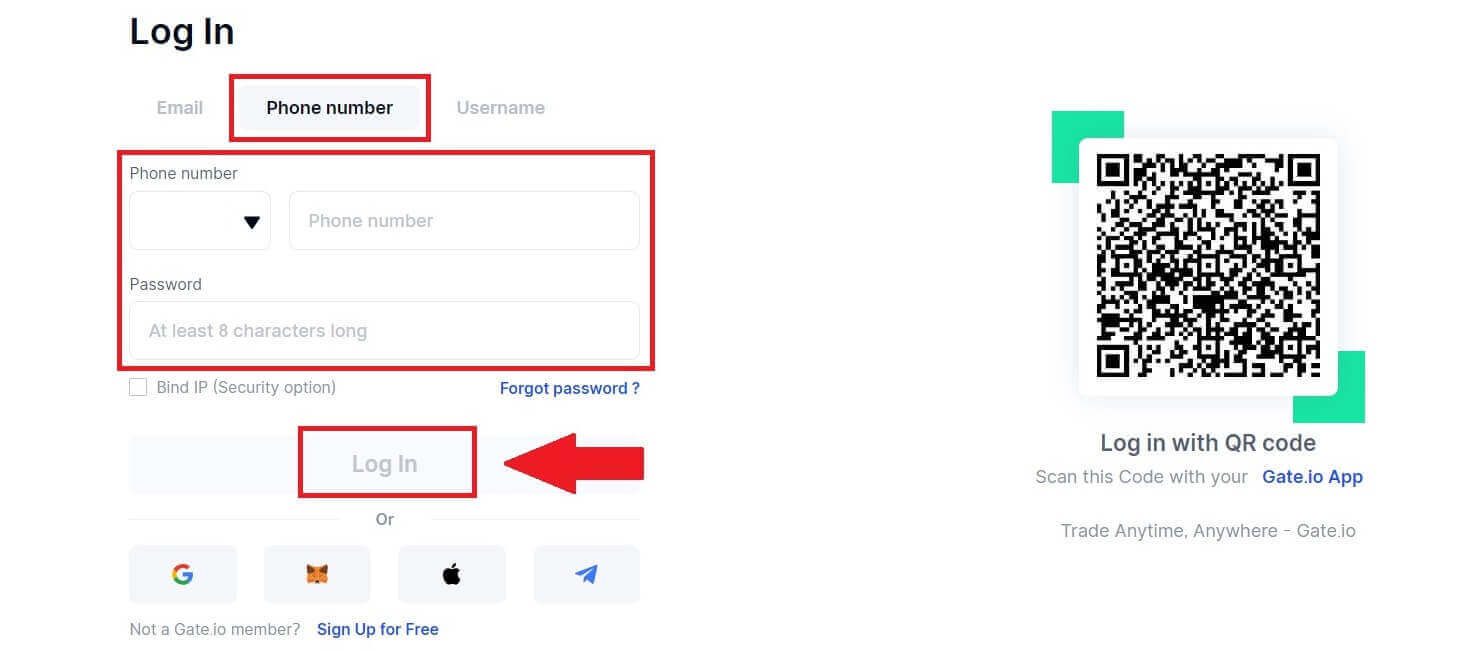
3. Вы атрымаеце 6-значны код спраўджання на электронную пошту або тэлефон. Увядзіце праверачны код і націсніце [Пацвердзіць].
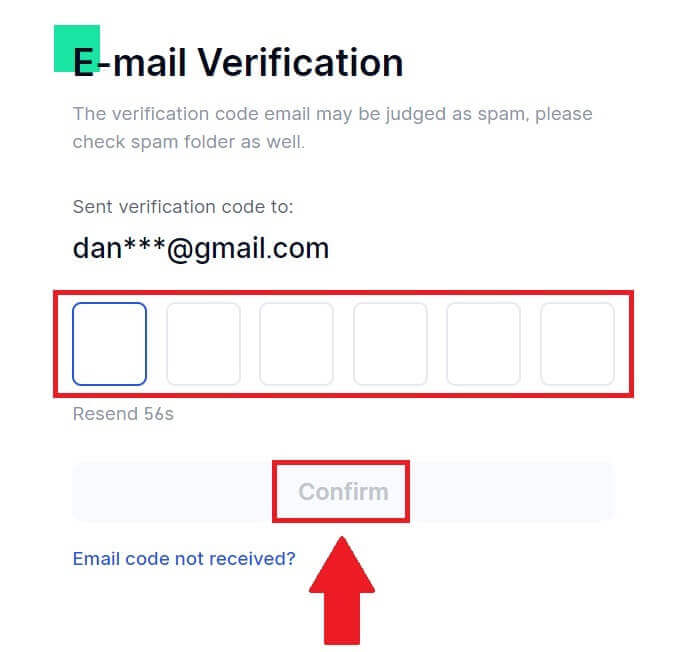
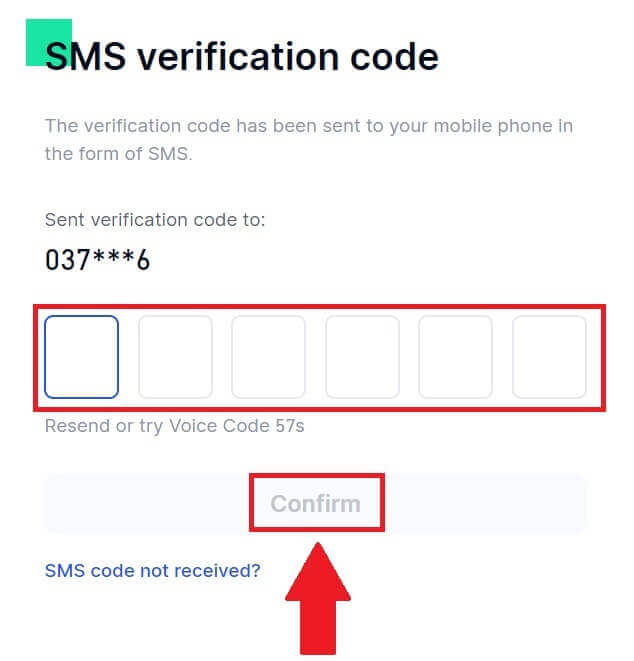
4. Пасля ўводу правільнага кода пацверджання вы можаце паспяхова выкарыстоўваць свой уліковы запіс Gate.io для гандлю.
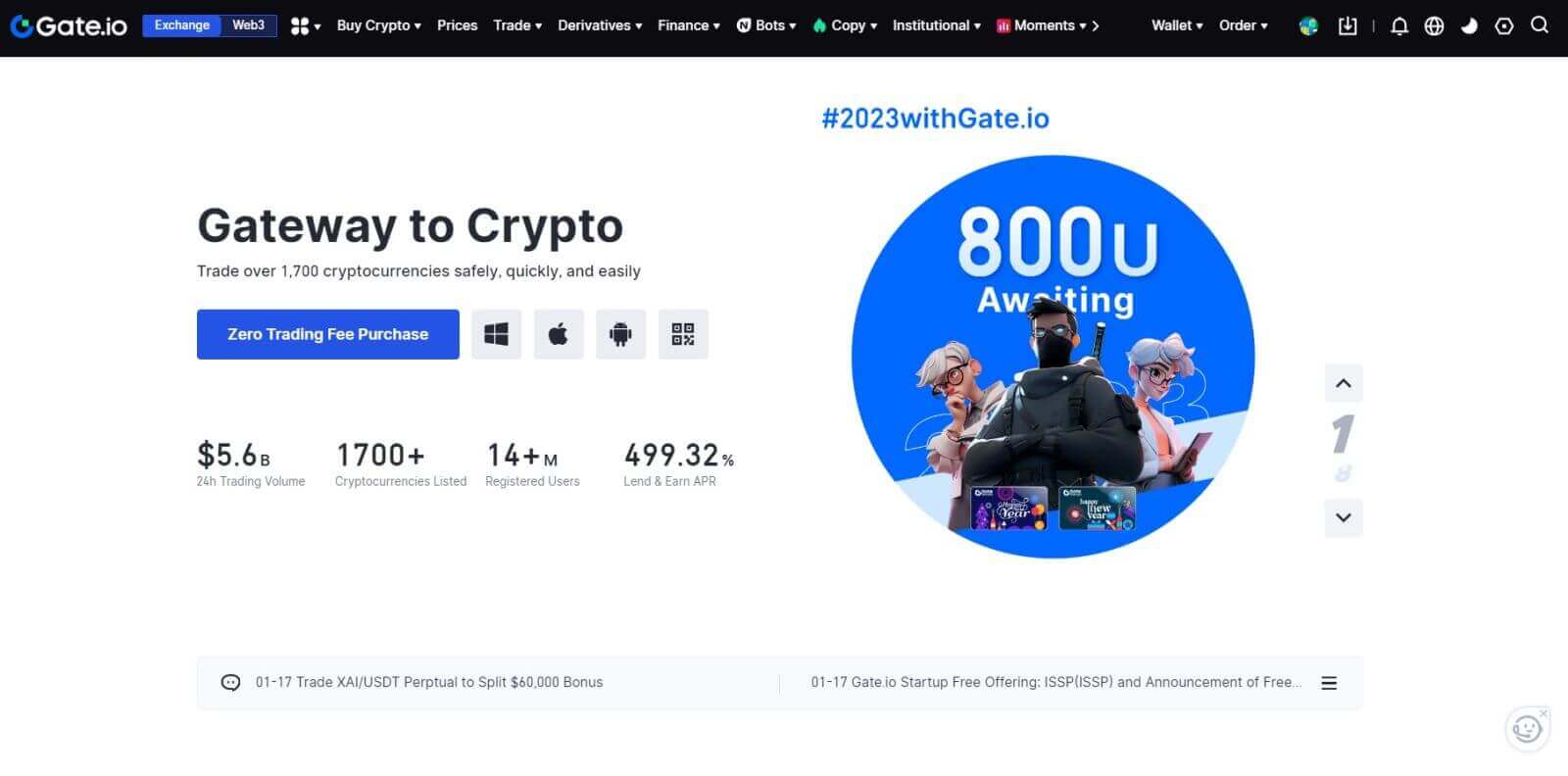
Як увайсці ва ўліковы запіс Gate.io з дапамогай уліковага запісу Google
1. Адкрыйце вэб-сайт Gate.io і націсніце [Увайсці].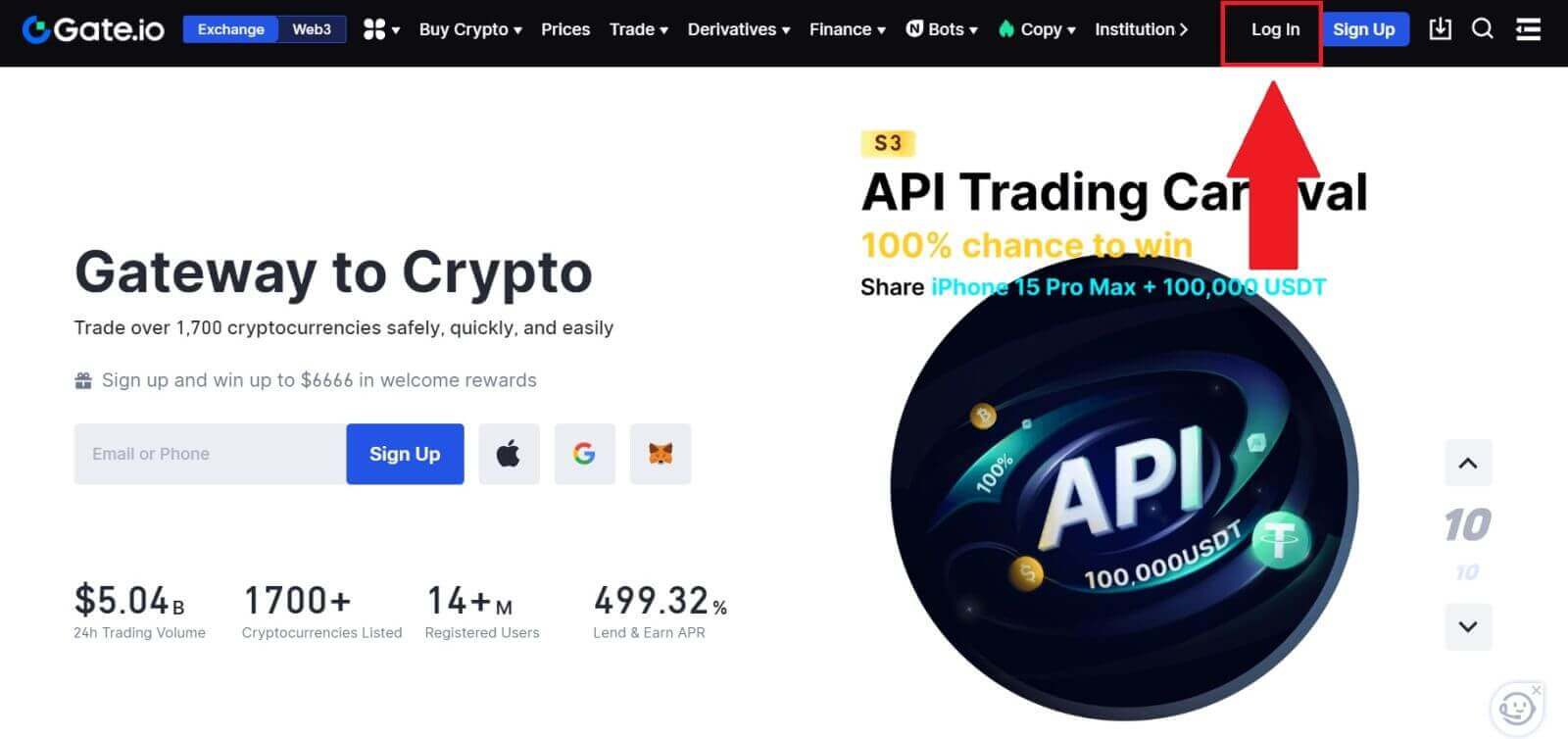 2. На старонцы ўваходу вы знойдзеце розныя варыянты ўваходу. Знайдзіце і абярыце кнопку [Google] .
2. На старонцы ўваходу вы знойдзеце розныя варыянты ўваходу. Знайдзіце і абярыце кнопку [Google] . 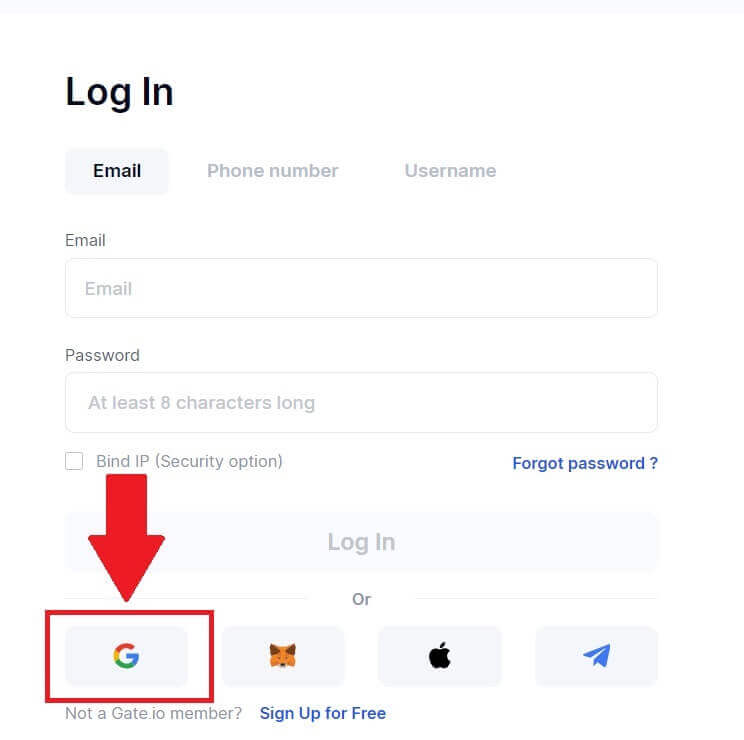 3. З'явіцца новае акно або ўсплывальнае акно, увядзіце ўліковы запіс Google, у які вы хочаце ўвайсці, і націсніце [Далей].
3. З'явіцца новае акно або ўсплывальнае акно, увядзіце ўліковы запіс Google, у які вы хочаце ўвайсці, і націсніце [Далей]. 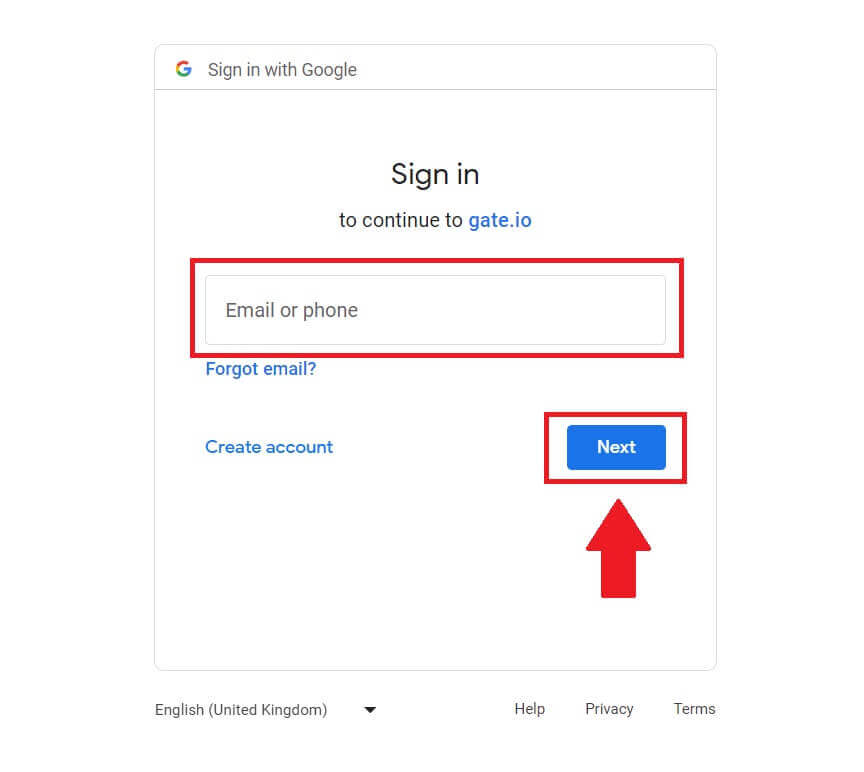 4. Увядзіце пароль і націсніце [Далей].
4. Увядзіце пароль і націсніце [Далей]. 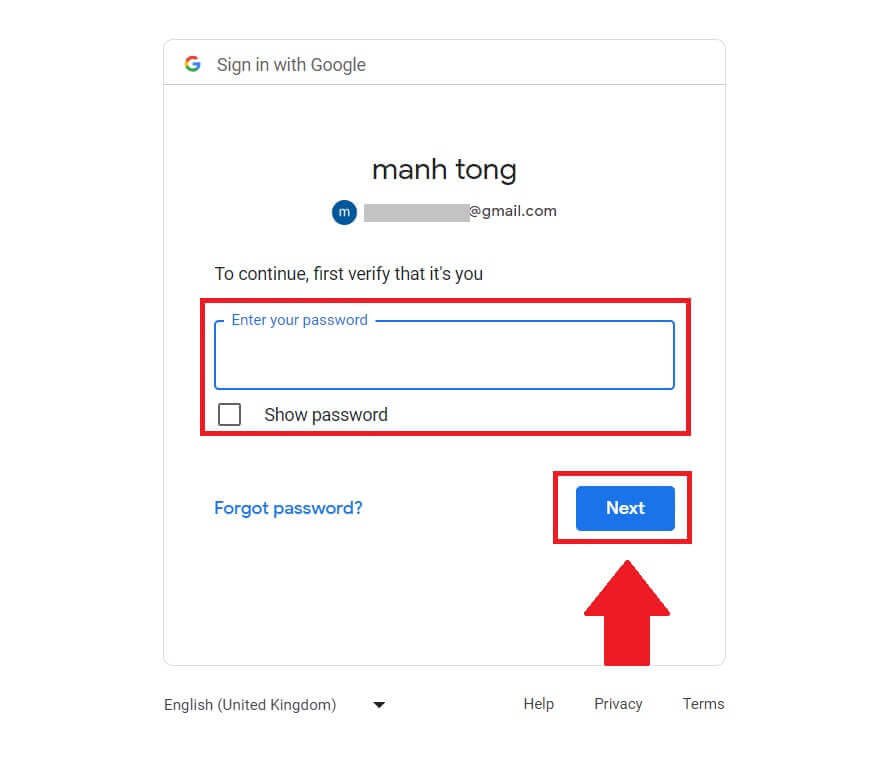
5. Вы атрымаеце 6-значны код спраўджання на сваю электронную пошту. Увядзіце праверачны код і націсніце [Пацвердзіць].
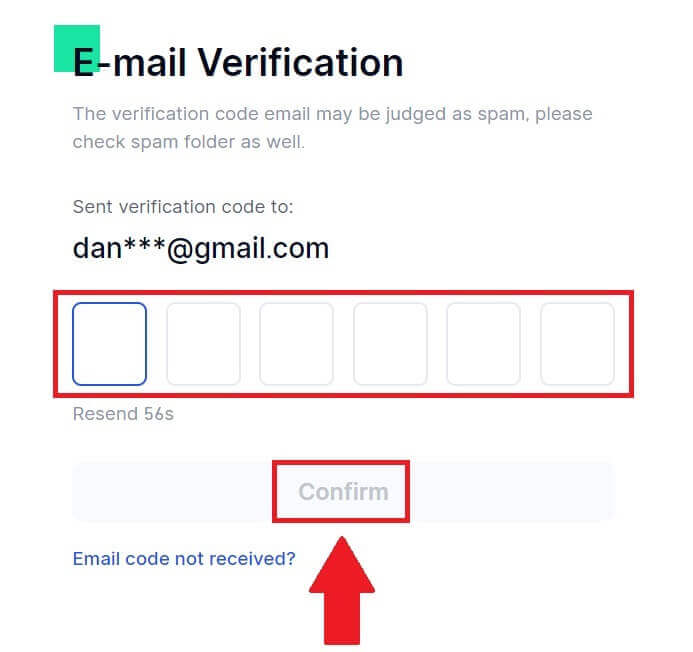
6. Пасля ўводу правільнага кода пацверджання вы можаце паспяхова выкарыстоўваць свой уліковы запіс Gate.io для гандлю.
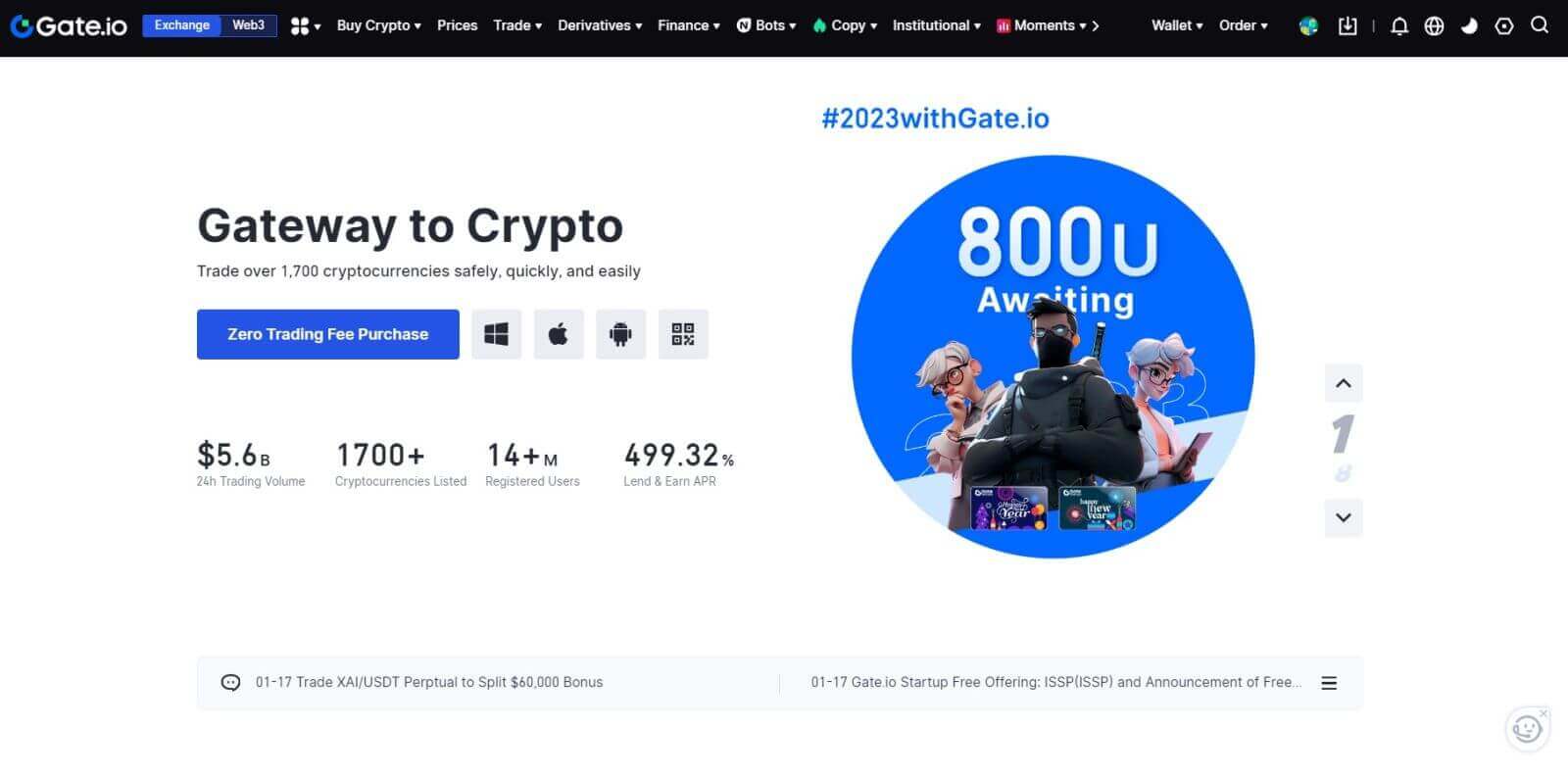
Як увайсці ва ўліковы запіс Gate.io з дапамогай MetaMask
Перш чым увайсці ў Gate.io праз MetaMask, у вашым браўзеры павінна быць усталявана пашырэнне MetaMask.1. Адкрыйце вэб-сайт Gate.io і націсніце [Увайсці]. 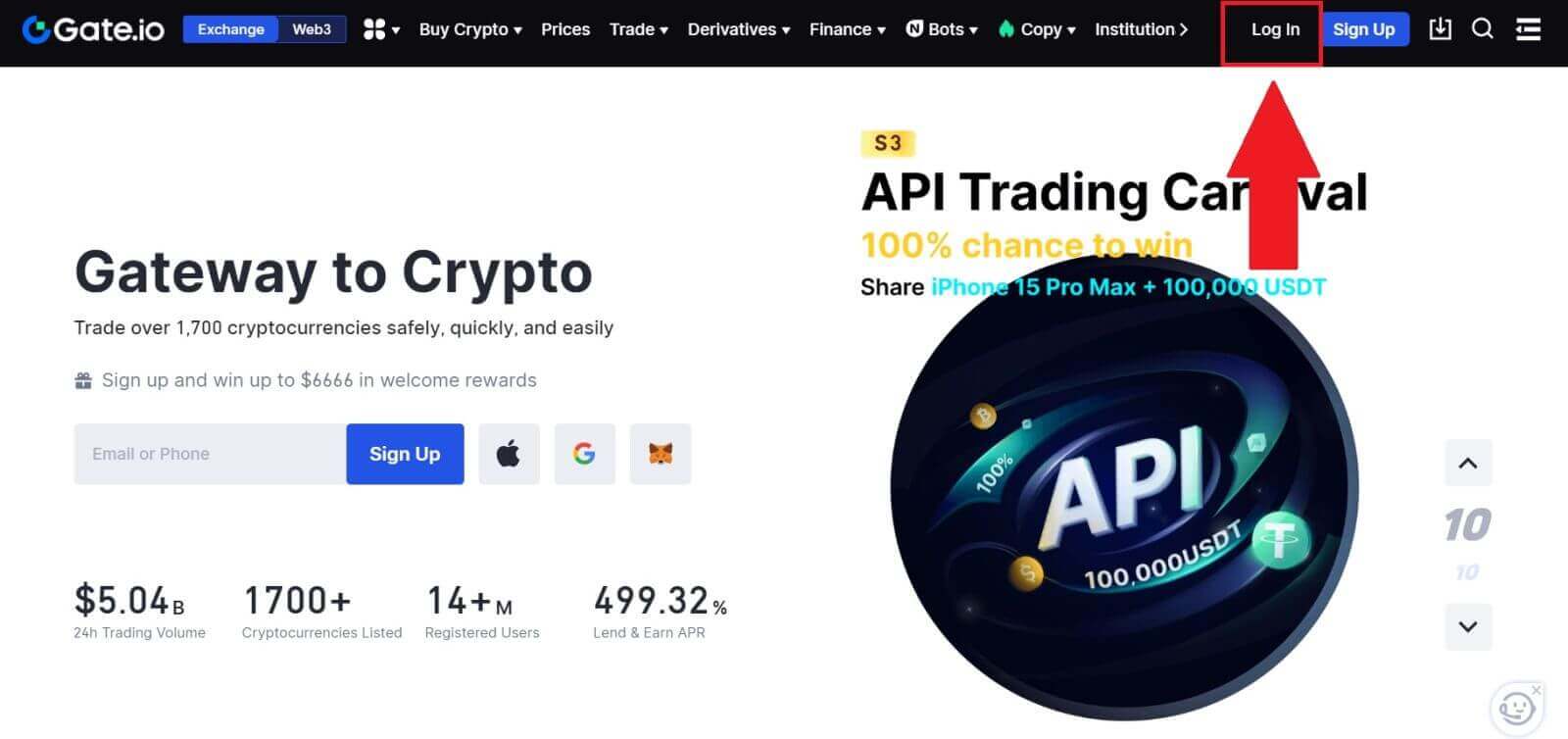
2. На старонцы ўваходу сярод варыянтаў ўваходу знайдзіце і абярыце кнопку [MetaMask] . 3. Усплыве 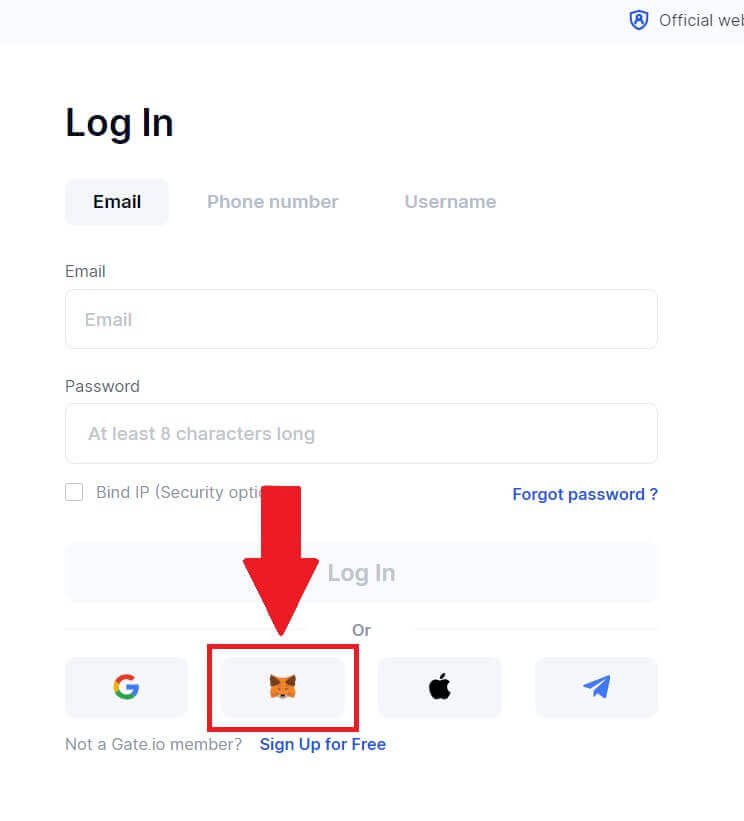
MetaMask [Signature request] , націсніце [Sign] , каб працягнуць. 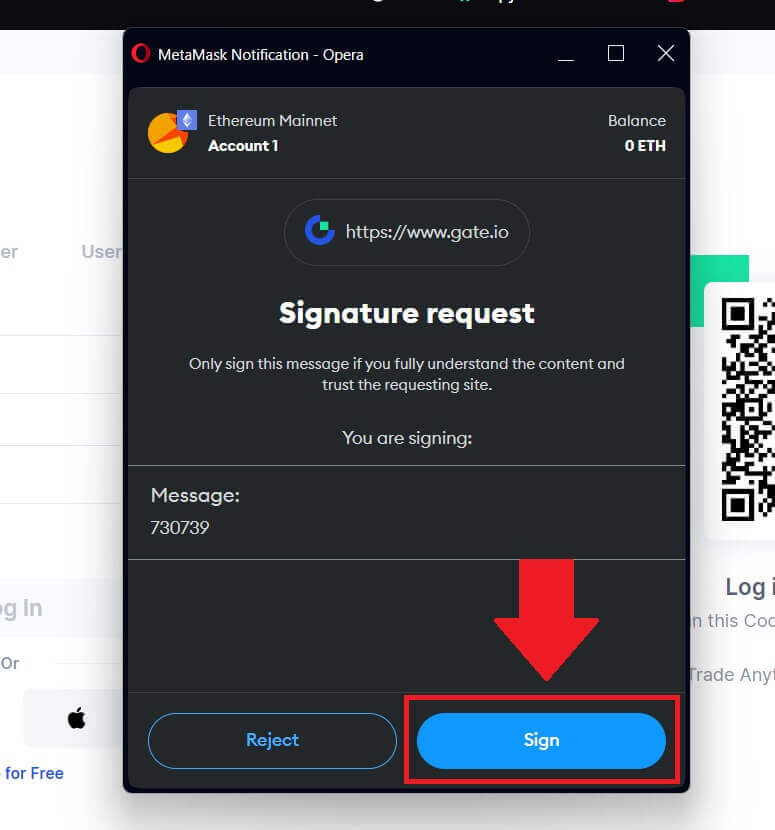 4. Вы атрымаеце 6-значны код спраўджання на зарэгістраваную электронную пошту MetaMask. Увядзіце праверачны код і націсніце [Пацвердзіць].
4. Вы атрымаеце 6-значны код спраўджання на зарэгістраваную электронную пошту MetaMask. Увядзіце праверачны код і націсніце [Пацвердзіць]. 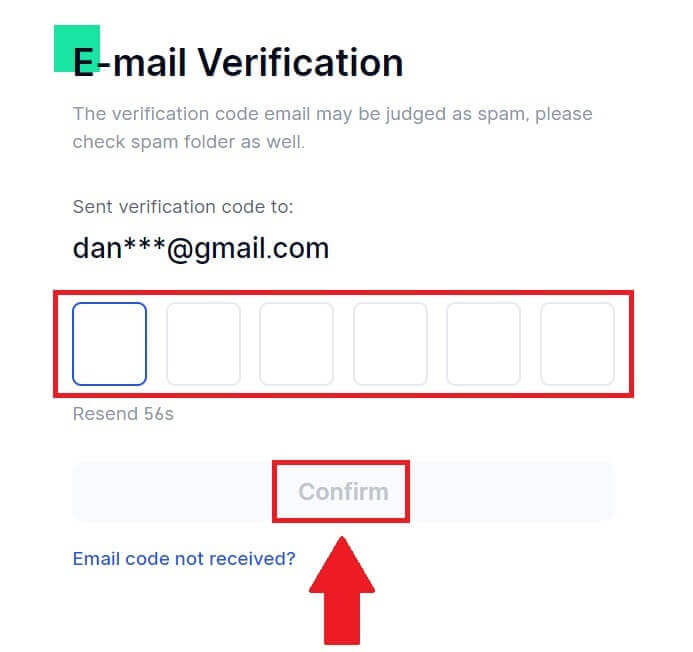
5. Пасля ўводу правільнага кода пацверджання вы можаце паспяхова выкарыстоўваць свой уліковы запіс Gate.io для гандлю.
Як увайсці ва ўліковы запіс Gate.io з дапамогай Telegram
1. Адкрыйце вэб-сайт Gate.io і націсніце [Увайсці]. 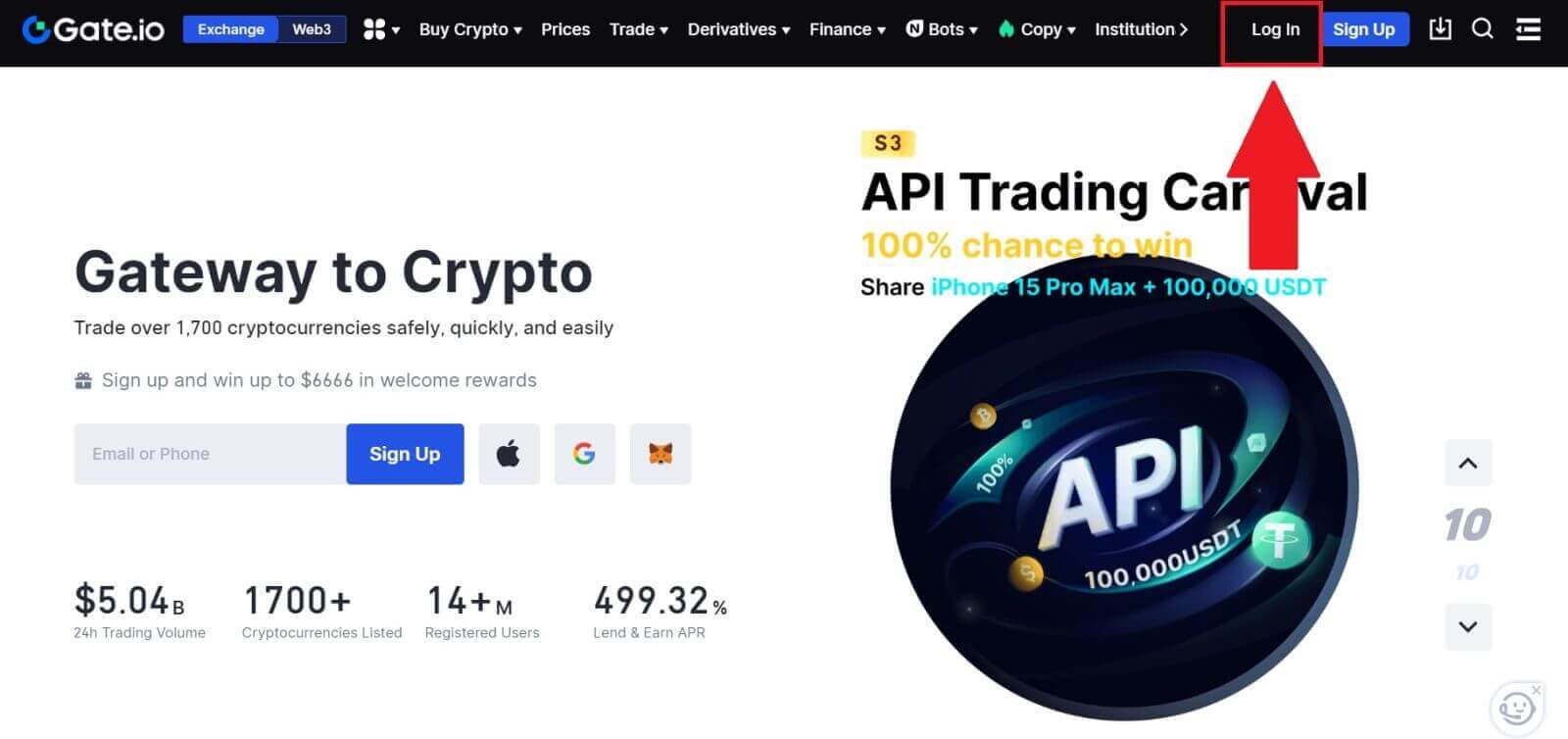 2. На старонцы ўваходу вы знойдзеце розныя варыянты ўваходу. Знайдзіце і абярыце кнопку [Telegram] .
2. На старонцы ўваходу вы знойдзеце розныя варыянты ўваходу. Знайдзіце і абярыце кнопку [Telegram] . 
3. Увайдзіце са сваім нумарам Telegram, выбраўшы свой рэгіён, увядзіце свой нумар тэлефона Telegram і націсніце [ДАЛЕЙ]. 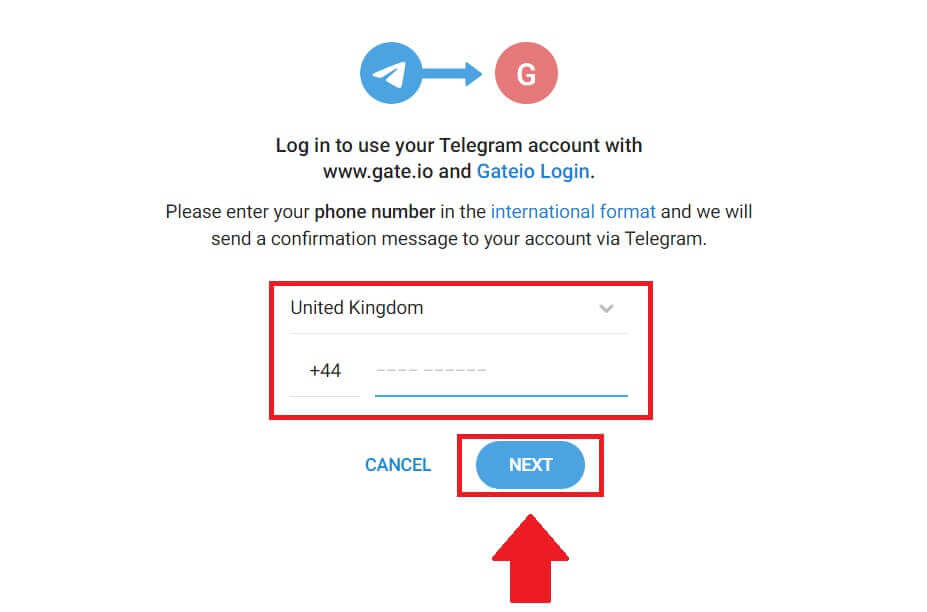
4. Паведамленне з пацвярджэннем будзе адпраўлена на ваш уліковы запіс Telegram, націсніце [Пацвердзіць] , каб працягнуць. 
5. Вы атрымаеце 6-значны код спраўджання на свой зарэгістраваны электронны ліст Telegram. Увядзіце праверачны код і націсніце [Пацвердзіць]. 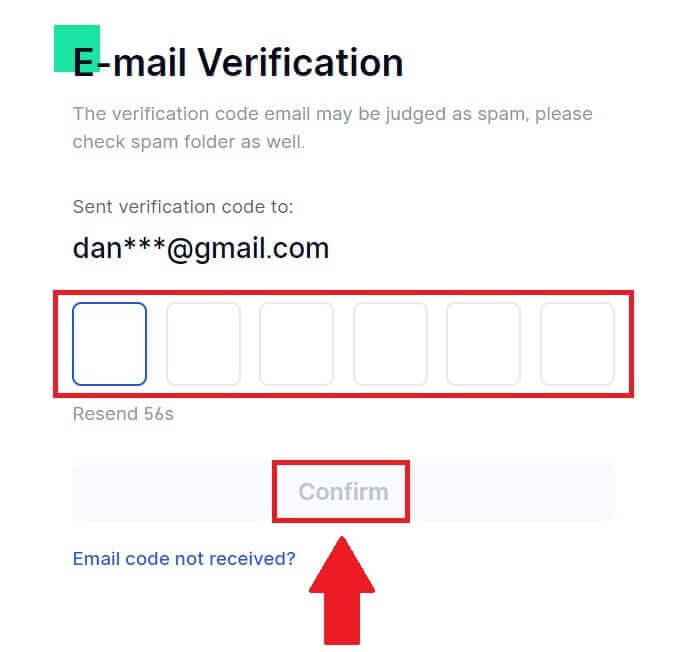
6. Пасля ўводу правільнага кода пацверджання вы можаце паспяхова выкарыстоўваць свой уліковы запіс Gate.io для гандлю.
Як увайсці ў дадатак Gate.io
1. Вам трэба ўсталяваць прыкладанне Gate.io, каб стварыць уліковы запіс для гандлю ў Google Play Store або App Store .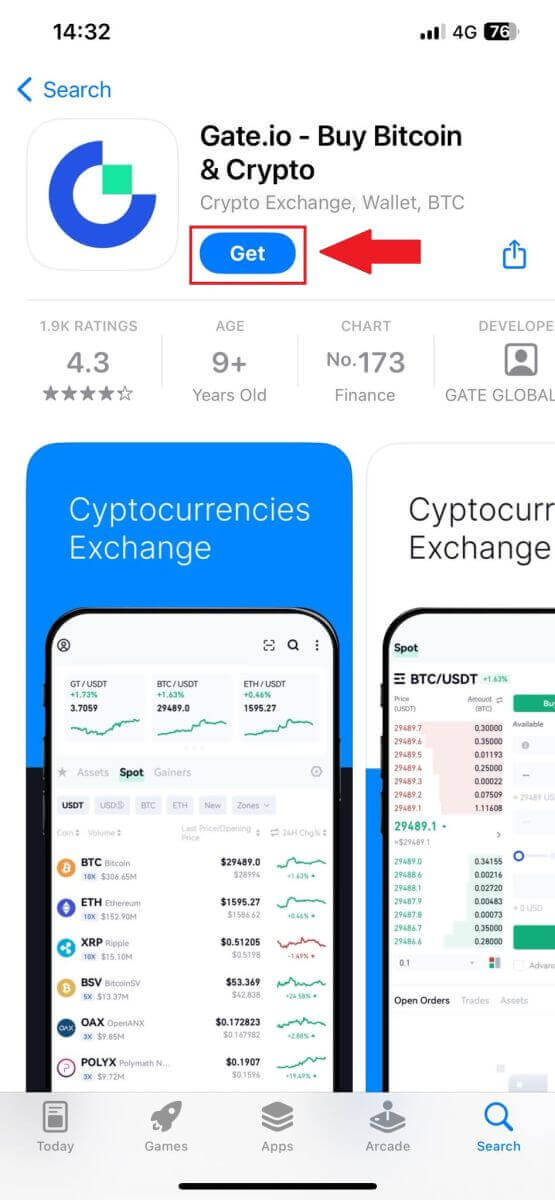
2. Адкрыйце праграму Gate.io, націсніце на значок [Профіль] у левым верхнім куце галоўнага экрана, і вы знойдзеце такія параметры, як [Увайсці] . Націсніце на гэтую опцыю, каб перайсці на старонку ўваходу.
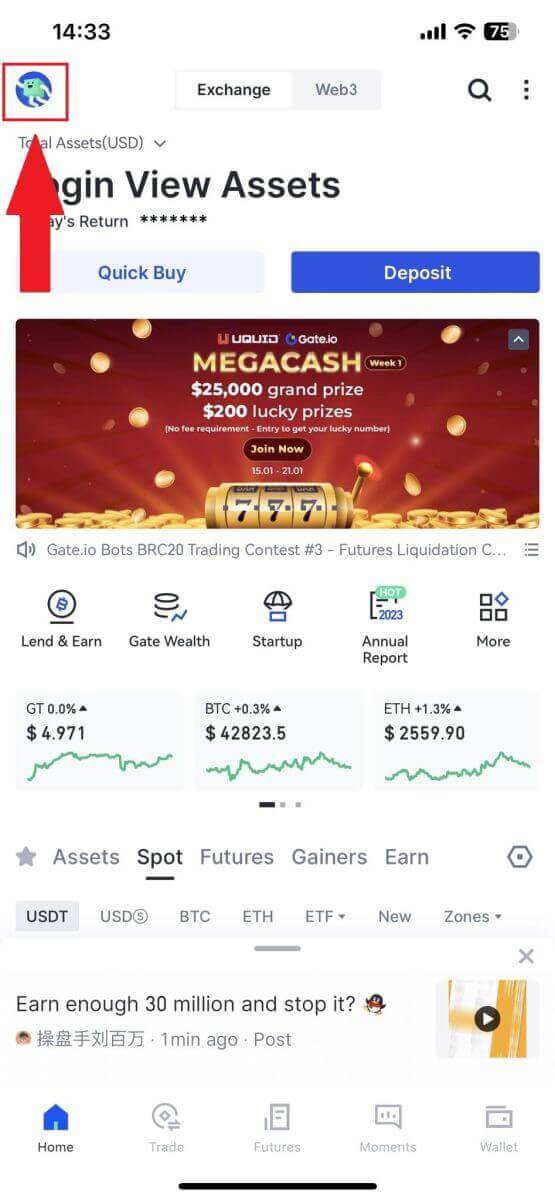
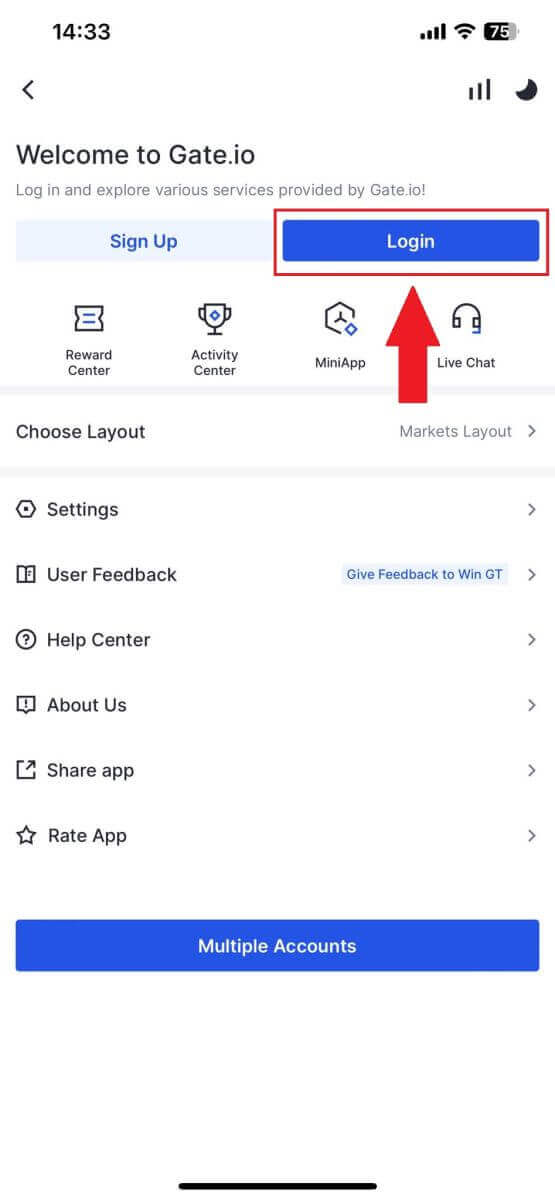
3. Увядзіце зарэгістраваны адрас электроннай пошты ці нумар тэлефона і націсніце [Далей].
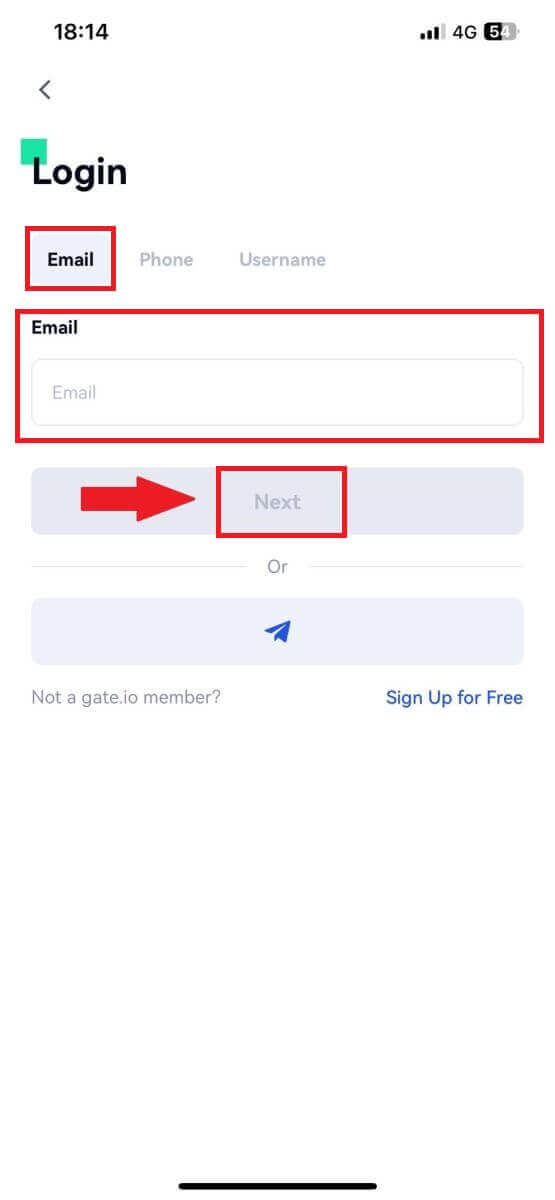
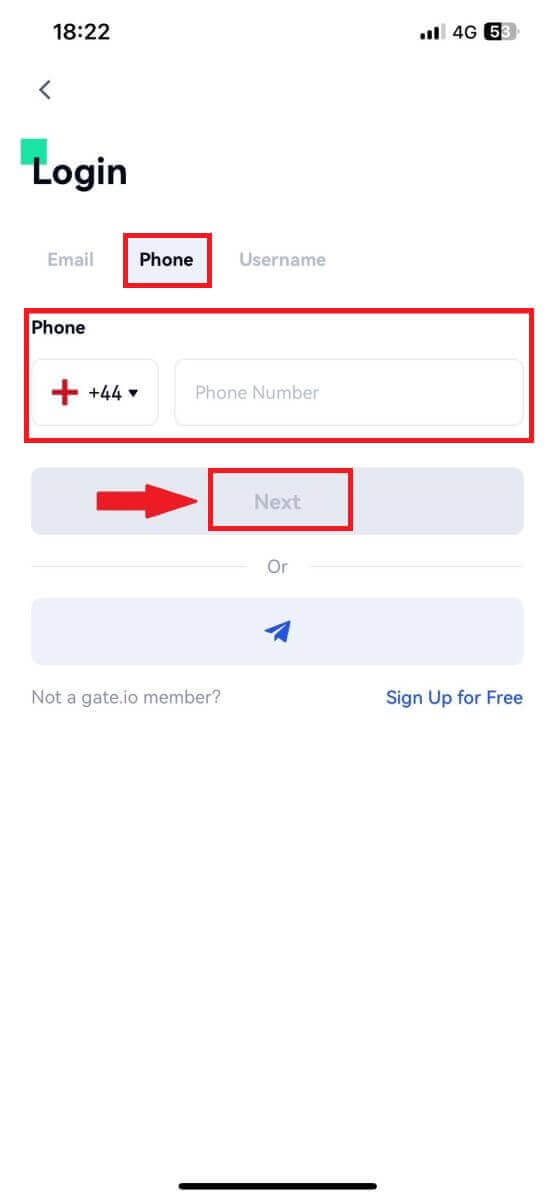
4. Увядзіце бяспечны пароль і націсніце [Увайсці].
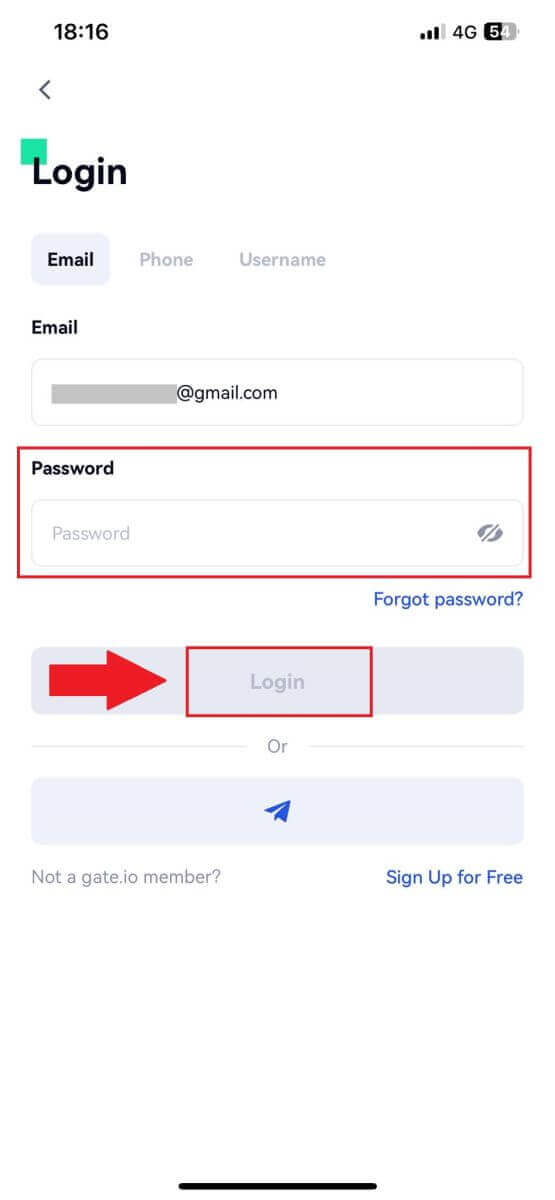
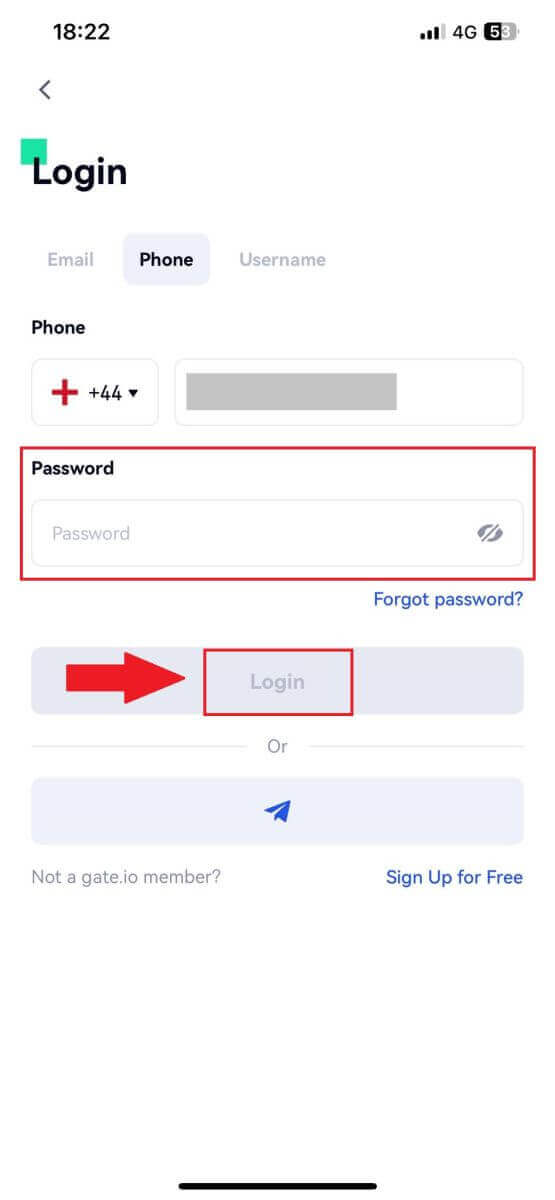
5. Увядзіце 6-значны код, які быў адпраўлены на вашу электронную пошту або нумар тэлефона, і націсніце [Пацвердзіць].
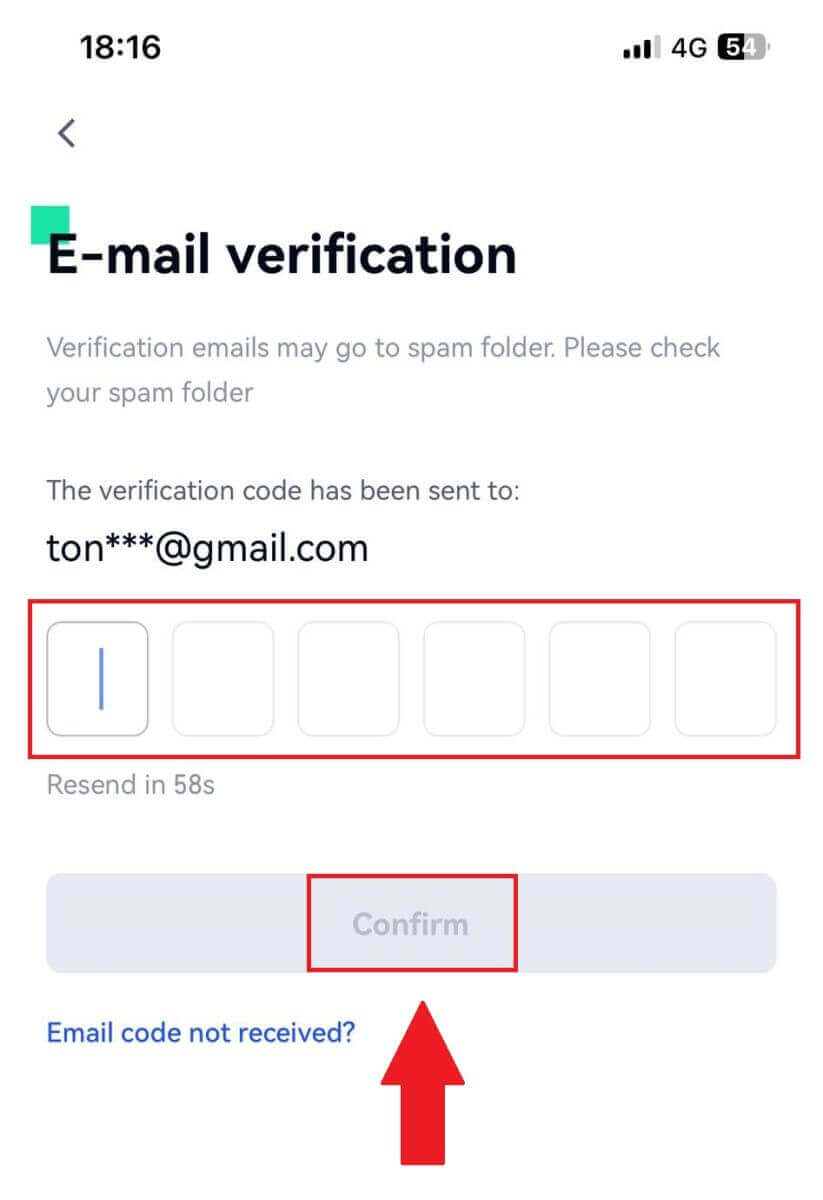
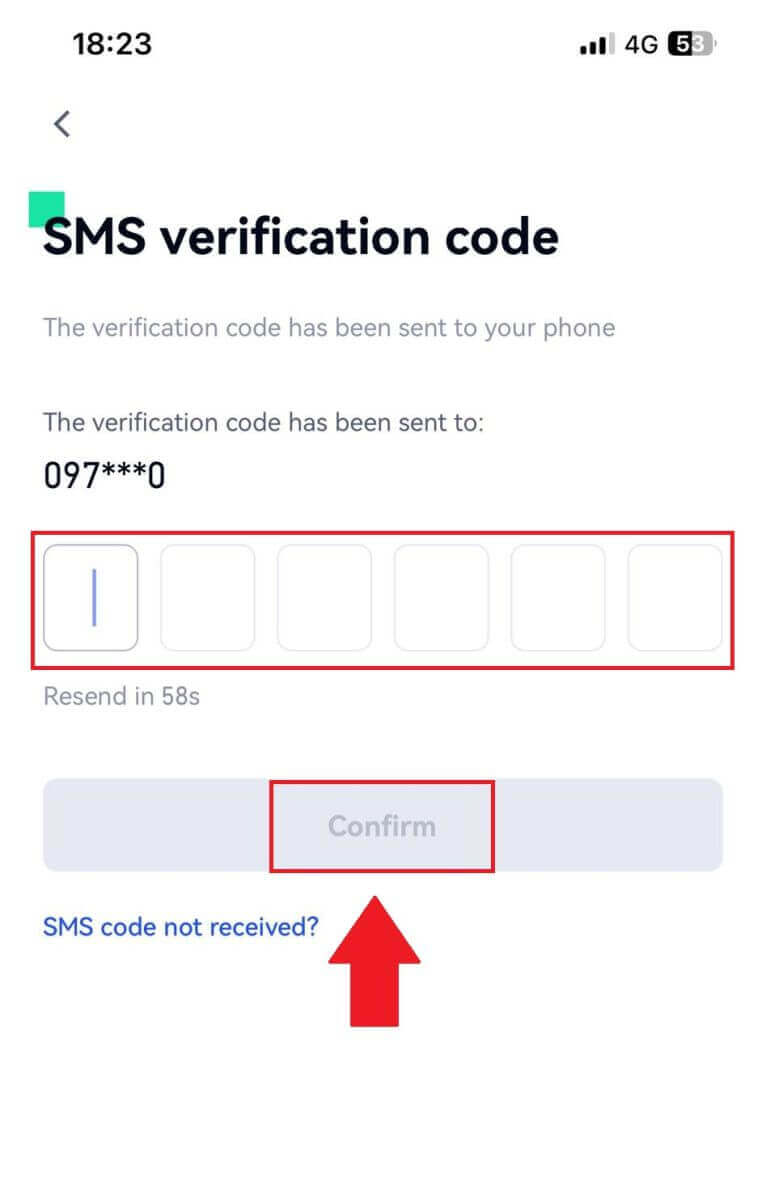
6. Пасля паспяховага ўваходу вы атрымаеце доступ да свайго ўліковага запісу Gate.io праз прыкладанне. Вы зможаце праглядаць свой партфель, гандляваць крыптавалютамі, правяраць балансы і атрымліваць доступ да розных функцый, якія прапануе платформа.
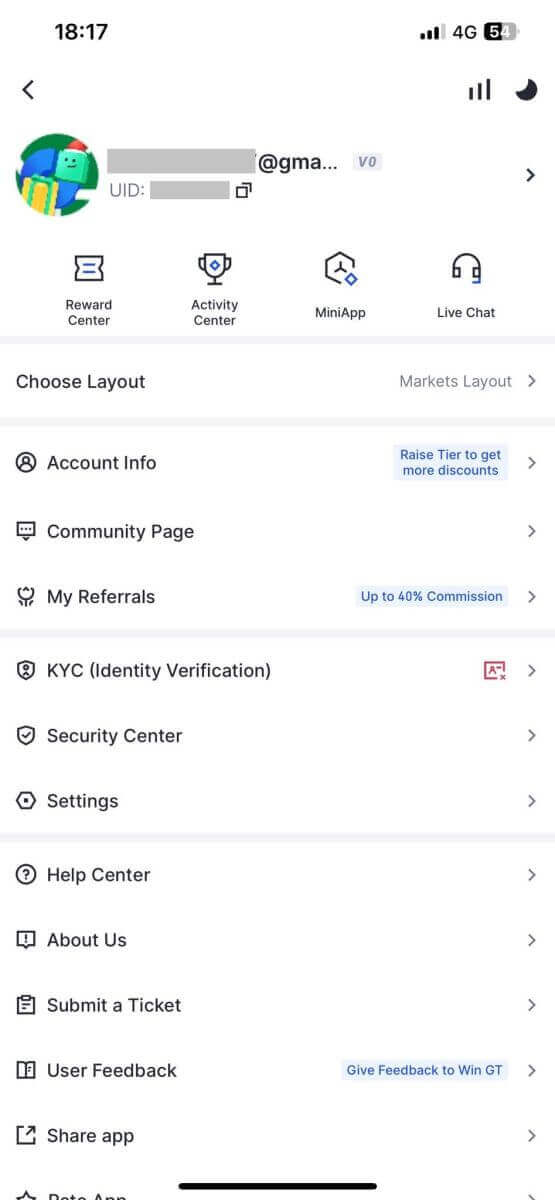
Ці вы можаце ўвайсці ў дадатак Gate.io з дапамогай Telegram.
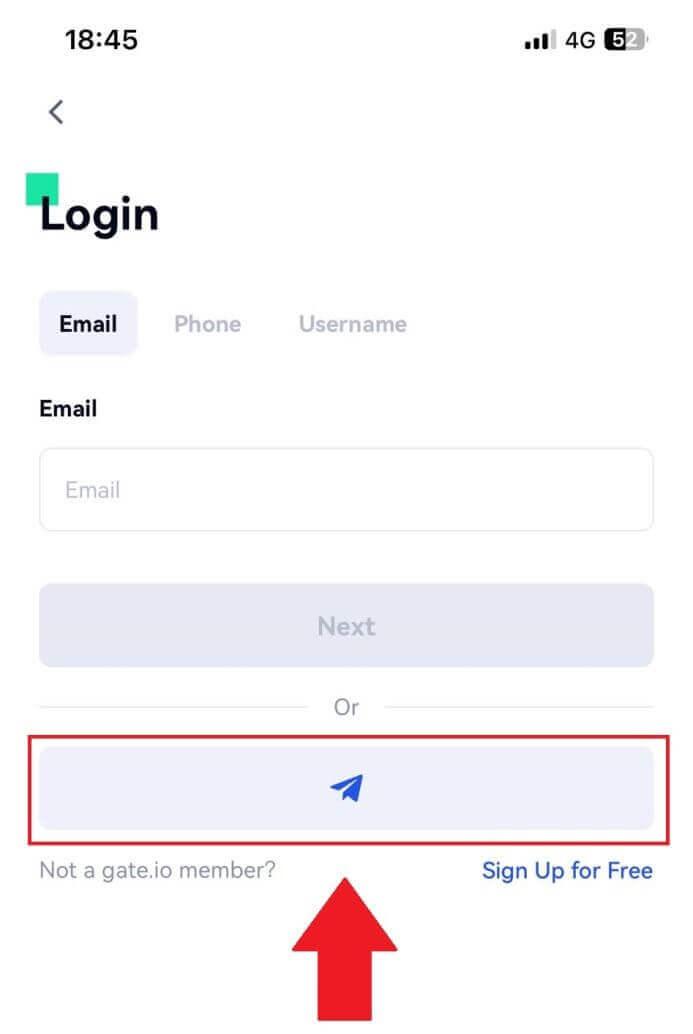
Я забыў пароль ад уліковага запісу Gate.io
Вы можаце скінуць пароль уліковага запісу на вэб-сайце або ў дадатку Gate. Звярніце ўвагу, што з меркаванняў бяспекі зняцце сродкаў з вашага ўліковага запісу будзе прыпынена на 24 гадзіны пасля скіду пароля.1. Адкрыйце вэб-сайт Gate.io і націсніце [Увайсці].
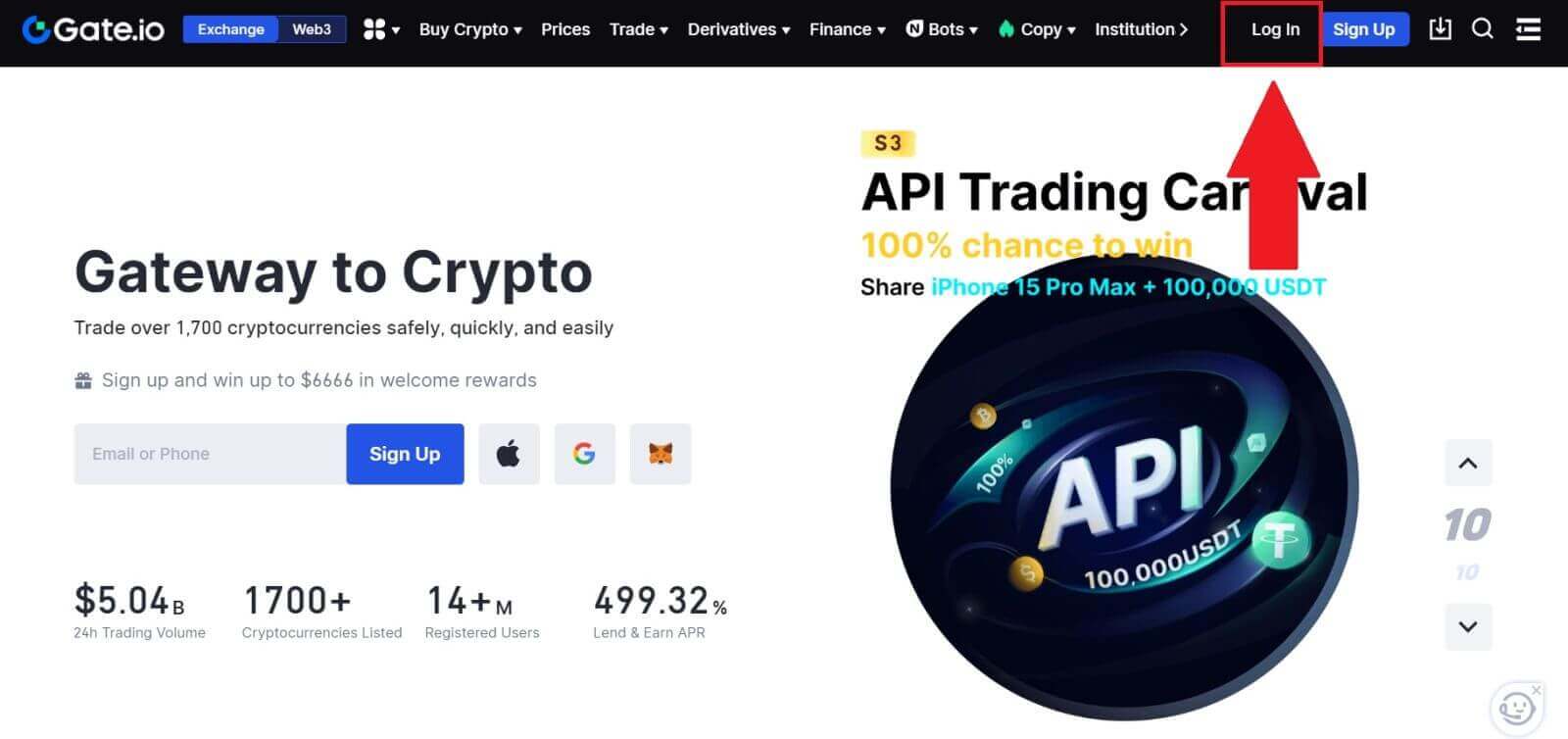
2. Націсніце на [Забылі пароль?] , каб працягнуць.

3. Увядзіце адрас электроннай пошты або нумар тэлефона ўліковага запісу і націсніце [Далей].
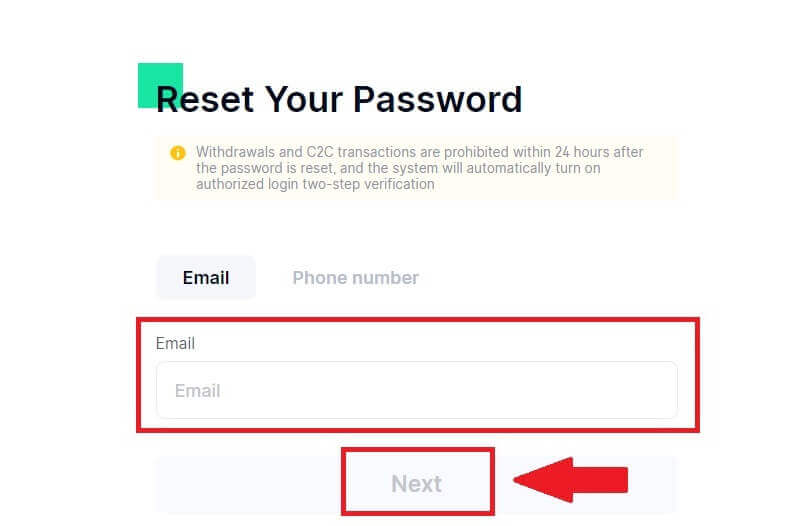
4. Увядзіце 6-значны код, які быў адпраўлены на вашу электронную пошту, і націсніце [Пацвердзіць].
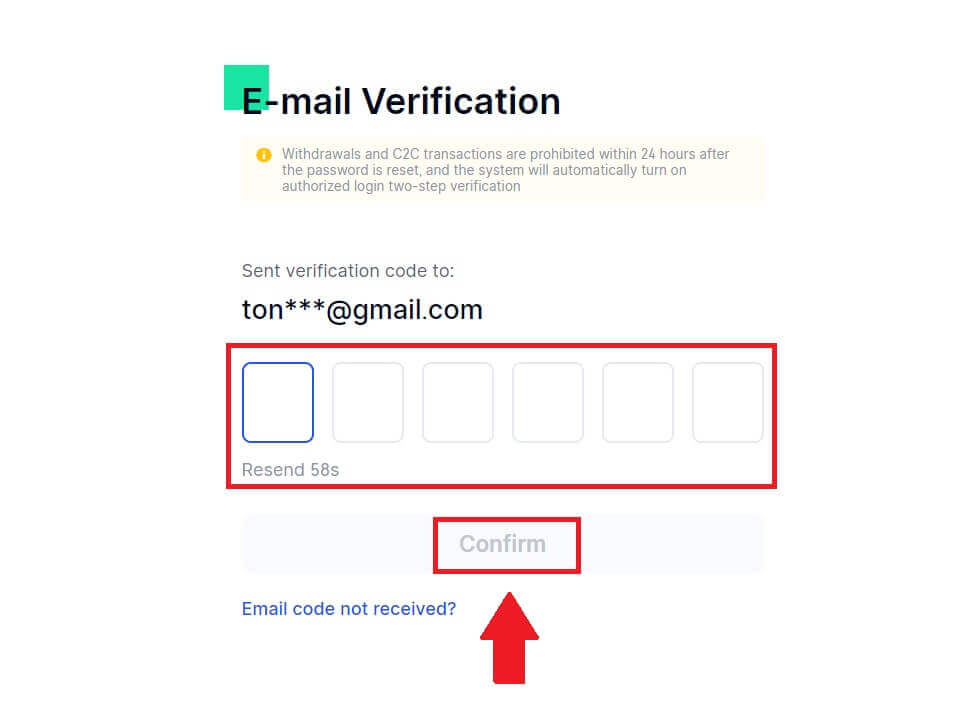
5. Усталюйце новы пароль і ўвядзіце яго яшчэ раз для пацверджання і націсніце [Скінуць].
Пасля гэтага вы паспяхова змянілі пароль уліковага запісу. Калі ласка, выкарыстоўвайце новы пароль для ўваходу ў свой уліковы запіс.
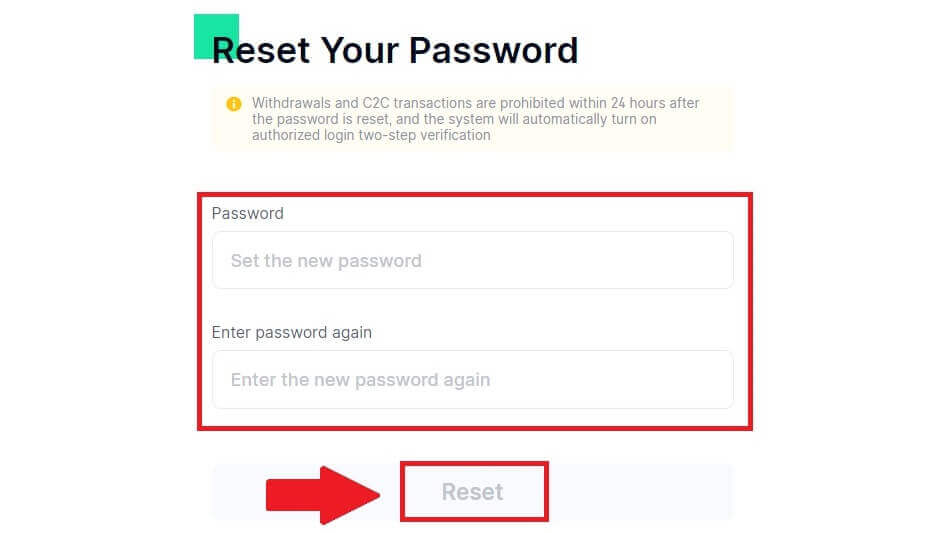
Калі вы карыстаецеся дадаткам, націсніце [Забылі пароль?], як паказана ніжэй.
1. Адкрыйце праграму Gate.io, дакраніцеся да значка [Профіль] у верхнім левым галоўным экране, і вы знойдзеце такія параметры, як [Увайсці] . Націсніце на гэтую опцыю, каб перайсці на старонку ўваходу.
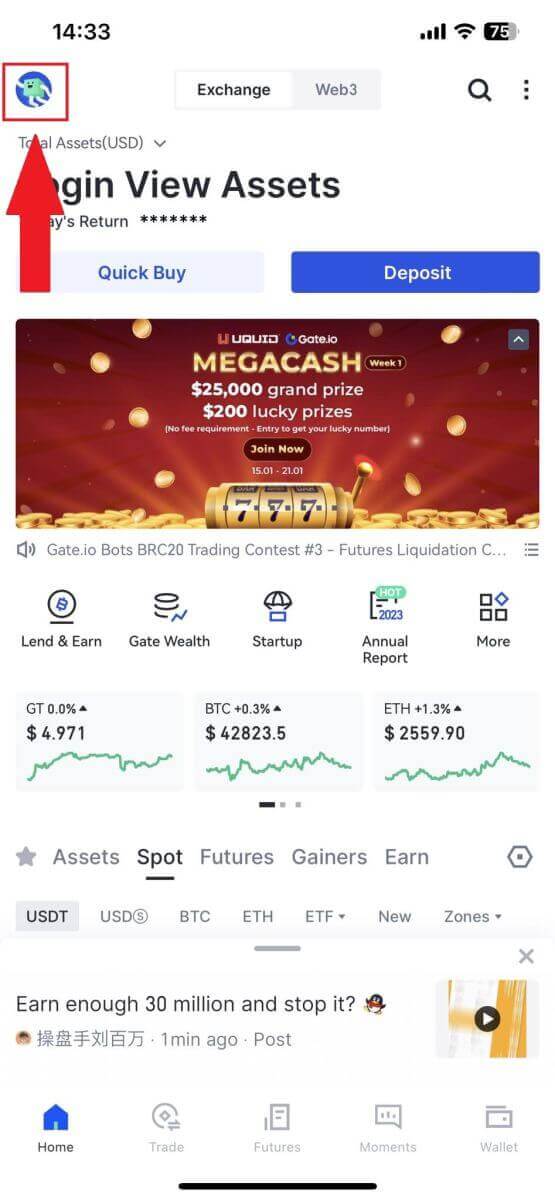
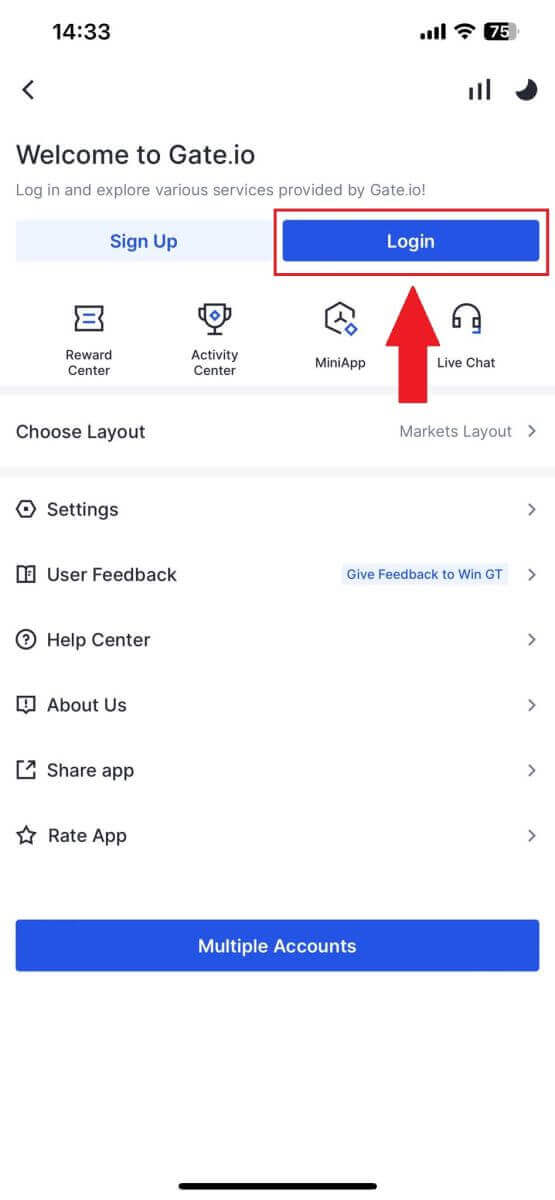
3. Увядзіце зарэгістраваны адрас электроннай пошты ці нумар тэлефона і націсніце [Далей].
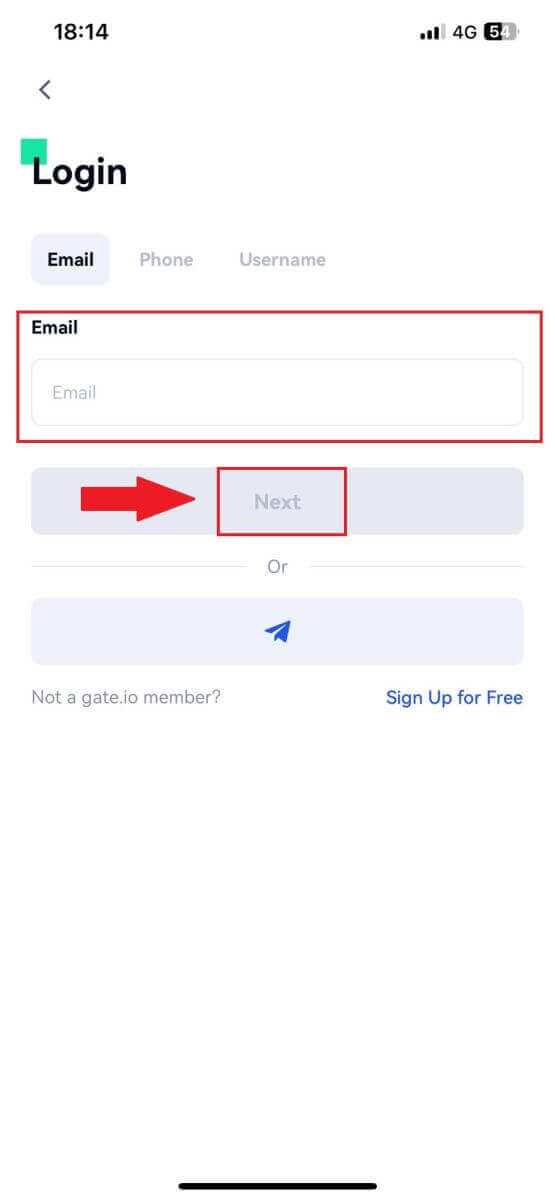
4. Націсніце на [Забылі пароль?].
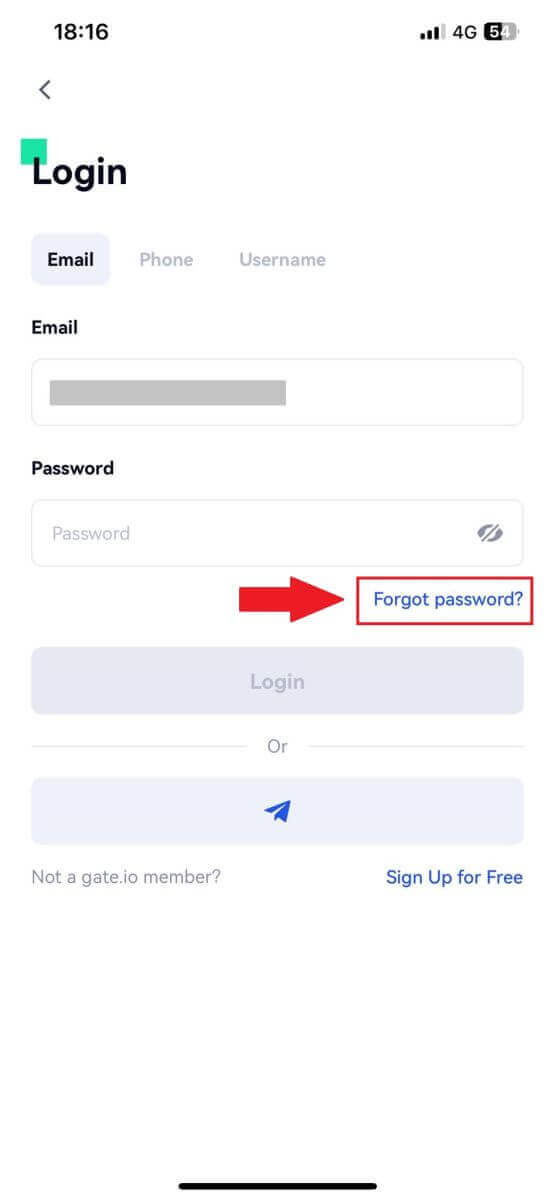
5. Увядзіце адрас электроннай пошты або нумар тэлефона ўліковага запісу і націсніце [Далей].
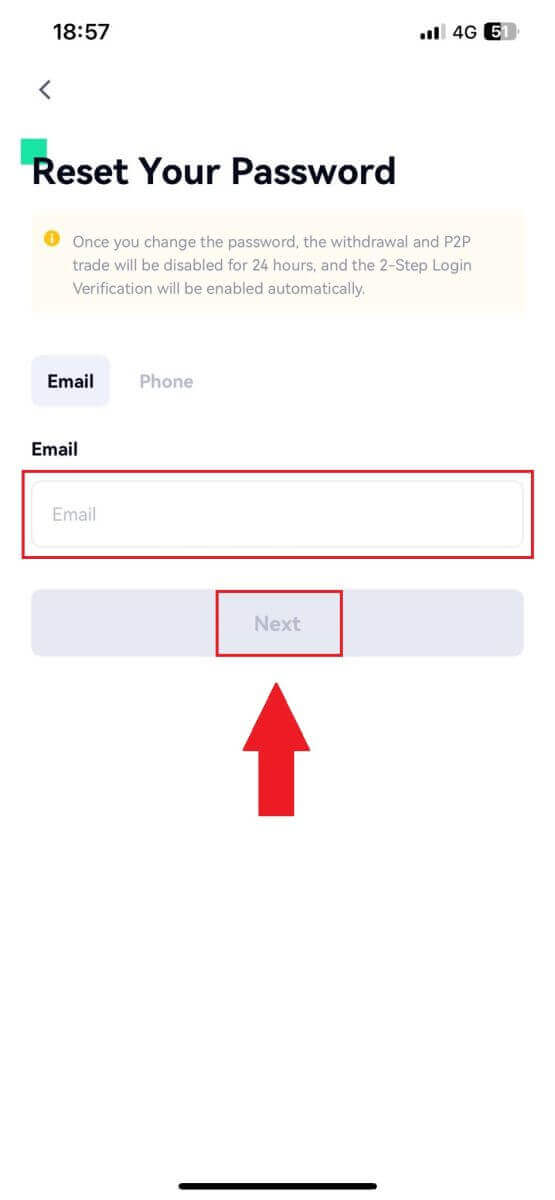
6. Увядзіце 6-значны код, які быў адпраўлены на вашу электронную пошту, і націсніце [Пацвердзіць].
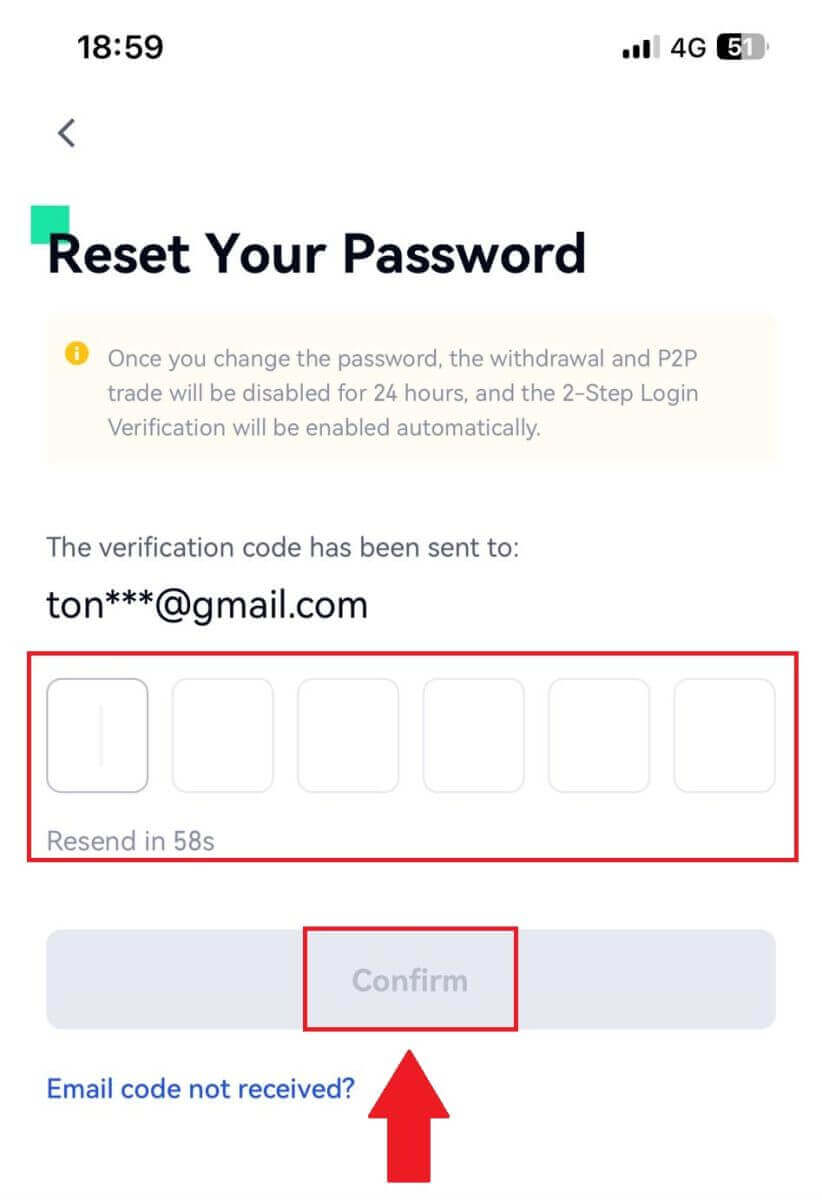
7. Усталюйце новы пароль і ўвядзіце яго яшчэ раз для пацверджання і націсніце [Пацвердзіць для скіду].
Пасля гэтага вы паспяхова змянілі пароль уліковага запісу. Калі ласка, выкарыстоўвайце новы пароль для ўваходу ў свой уліковы запіс.
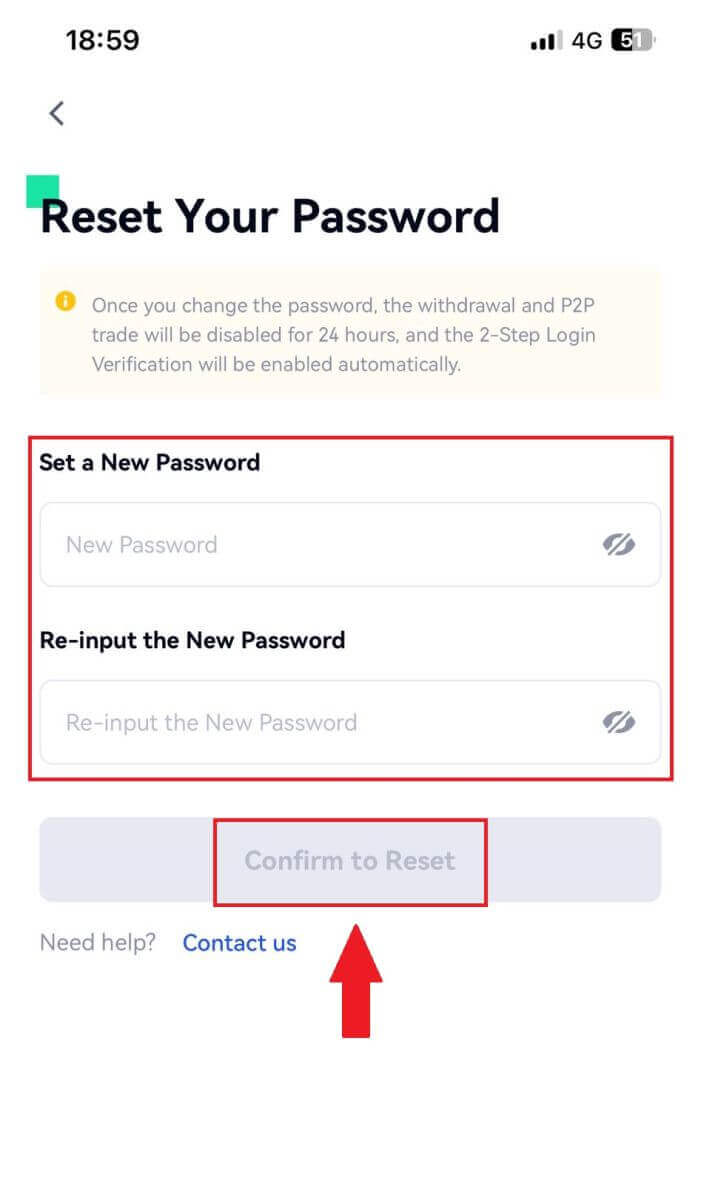
Часта задаюць пытанні (FAQ)
Што такое двухфакторная аўтэнтыфікацыя?
Двухфактарная аўтэнтыфікацыя (2FA) - гэта дадатковы ўзровень бяспекі для праверкі электроннай пошты і пароля вашага ўліковага запісу. Калі 2FA уключаны, вам трэба будзе ўвесці код 2FA пры выкананні пэўных дзеянняў на платформе Gate.io.
Як працуе TOTP?
Gate.io выкарыстоўвае аднаразовы пароль на аснове часу (TOTP) для двухфактарнай аўтэнтыфікацыі, ён уключае генерацыю часовага унікальнага аднаразовага 6-значнага кода*, які дзейнічае толькі на працягу 30 секунд. Вам трэба будзе ўвесці гэты код для выканання дзеянняў, якія ўплываюць на вашы актывы або асабістую інфармацыю на платформе.
*Калі ласка, майце на ўвазе, што код павінен складацца толькі з лічбаў.
Як наладзіць Google Authenticator
1. Увайдзіце на сайт Gate.io, пстрыкніце значок [Профіль] і выберыце [Параметры бяспекі]. 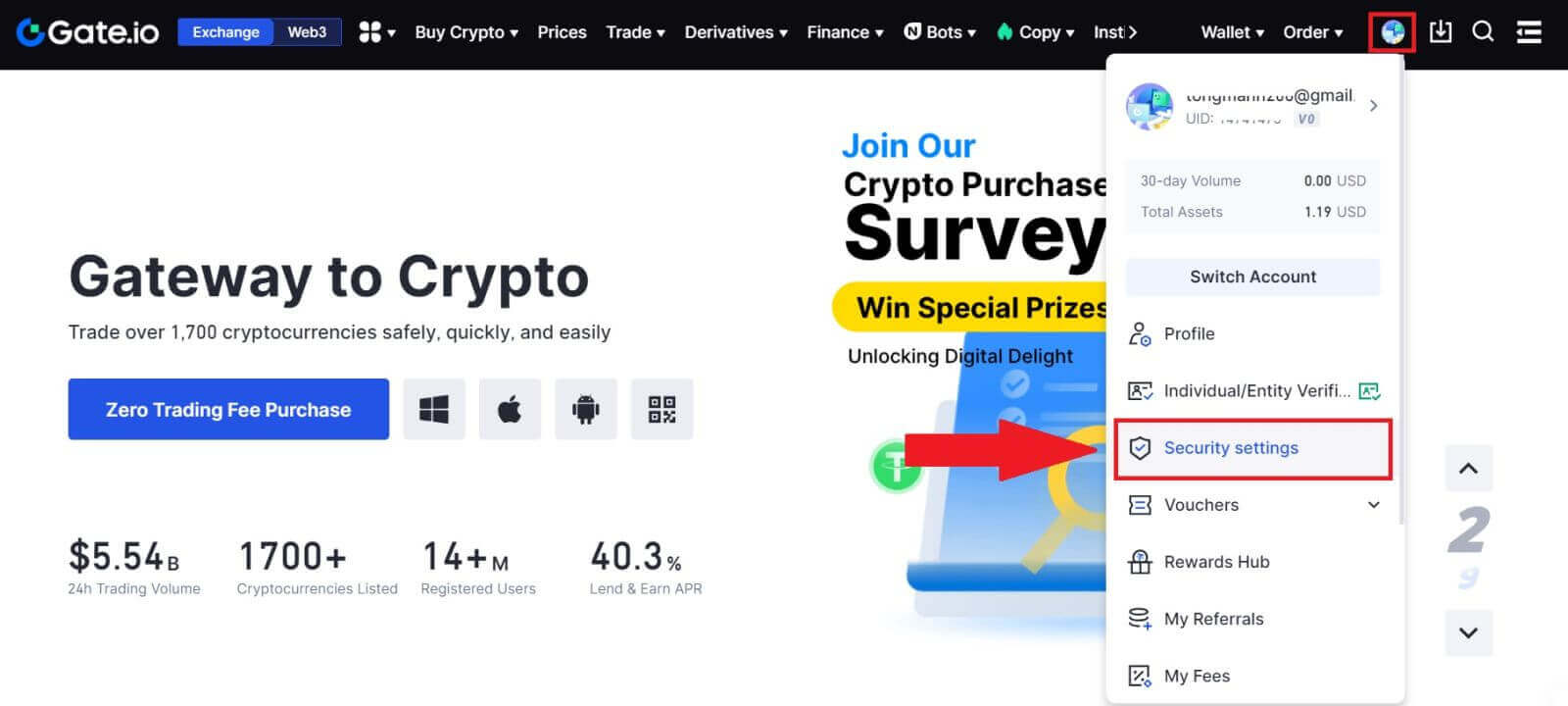 2. Выберыце [Google Authenticator] і націсніце [Уключыць].
2. Выберыце [Google Authenticator] і націсніце [Уключыць]. 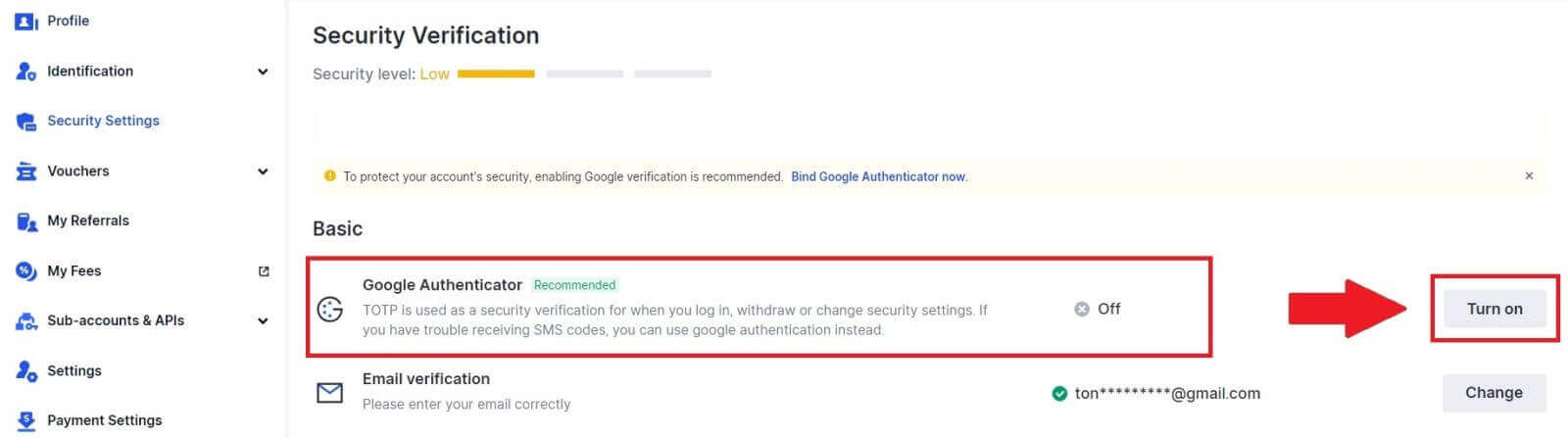
3. Спампуйце праграму Google Authenticator на свой тэлефон.
Наладзьце свой Google Authenticator, адкрыўшы праграму і адсканіруючы QR-код ніжэй.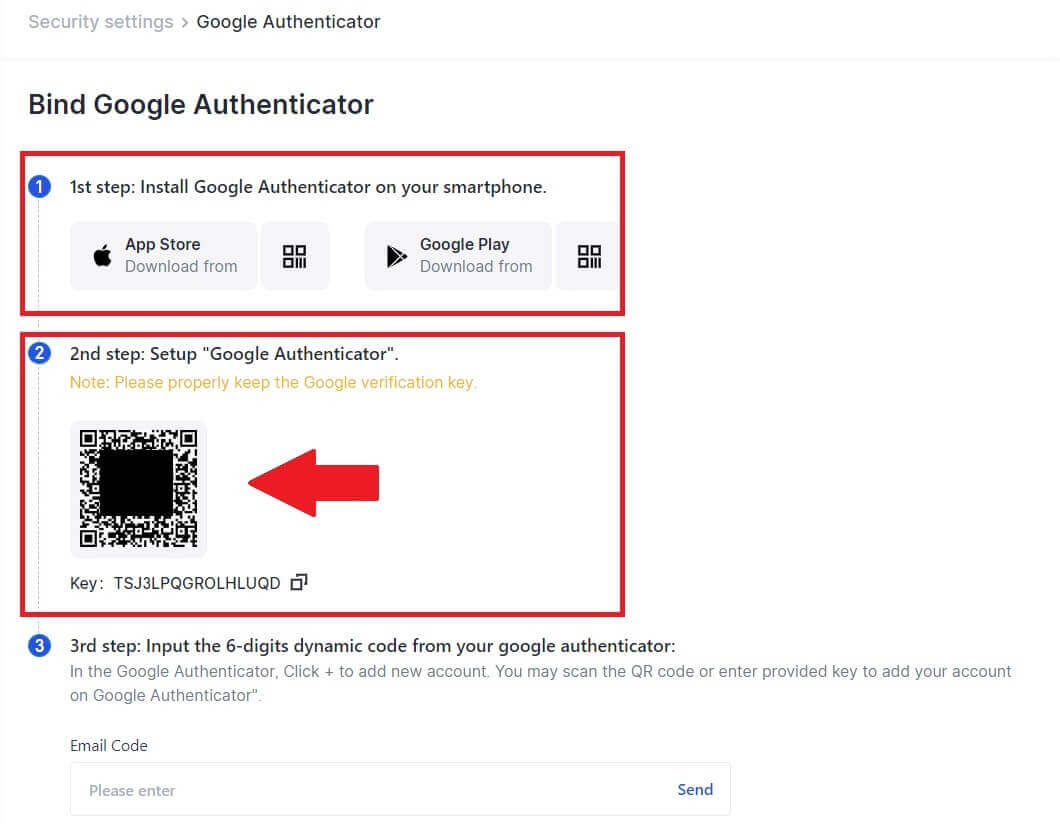
Як дадаць уліковы запіс Gate.io у праграму Google Authenticator?
Адкрыйце праграму Google Authenticator, на першай старонцы абярыце [Правераныя ідэнтыфікатары] і націсніце [Сканаваць QR-код]. 
4. Націсніце на [Адправіць] і ўвядзіце 6-значны код, які быў адпраўлены на вашу электронную пошту, і код аўтэнтыфікатара. Націсніце [Пацвердзіць] , каб завяршыць працэс. 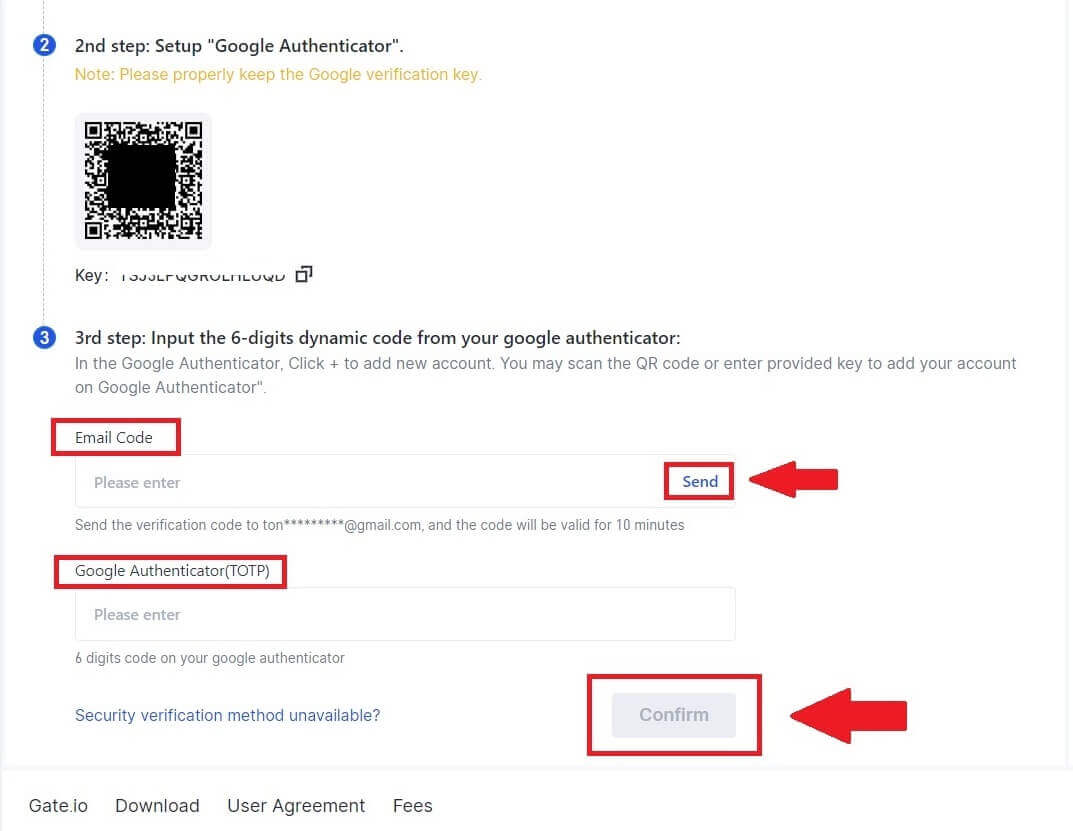 5. Пасля гэтага вы паспяхова звязалі Google Authenticator са сваім уліковым запісам.
5. Пасля гэтага вы паспяхова звязалі Google Authenticator са сваім уліковым запісам.